
Seri IFP52
Layar Sentuh Komersial
Panduan Pengguna
Model No. VS18373 | VS18374 | VS18375
P/N: IFP6552-1A/IFP6552-1B | IFP7552-1A/IFP7552-1B/IFP7552-1BH | IFP8652-1A/IFP8652-1B/IFP8652-1BH

Terima kasih telah memilih ViewSonic®
Sebagai penyedia solusi visual terbaik di dunia, ViewSonic® berdedikasi untuk
melampaui harapan seluruh dunia akan evolusi teknologi, inovasi, dan kemudahan.
Di ViewSonic®, kami percaya bahwa produk kami berpotensi memberikan pengaruh
positif kepada dunia, dan kami yakin bahwa produk ViewSonic® yang dipilih akan
bermanfaat bagi Anda.
Sekali lagi, terima kasih telah memilih ViewSonic®!
2

Peringatan Keselamatan
Baca Tindakan Pencegahan untuk Keselamatan berikut sebelum mulai
menggunakan perangkat.
• Simpan panduan pengguna ini di tempat yang aman untuk referensi di masa
mendatang.
• Baca semua peringatan dan ikuti semua petunjuk.
• Jangan gunakan perangkat di dekat air. Untuk mengurangi risiko kebakaran atau
sengatan listrik, jangan biarkan perangkat lembap.
• Jangan pernah lepas penutup belakang. Monitor ini mengandung komponen
bertegangan tinggi. Anda bisa cedera parah bila menyentuhnya.
• Jangan letakkan perangkat di tempat yang terkena cahaya matahari langsung
atau sumber panas lainnya.
• Jangan pasang perangkat di dekat sumber panas seperti radiator, saluran
pemanas, kompor, atau perangkat lain (termasuk amplifier) yang dapat
meningkatkan suhu perangkat ke tingkat berbahaya.
• Gunakan kain lembut dan kering untuk membersihkan kerangka eksternal.
Untuk informasi selengkapnya, lihat bagian “Pemeliharaan”.
• Bila memindahkan perangkat, pastikan untuk tidak menjatuhkan atau
membenturkan perangkat ke benda apa pun.
• Jangan tempatkan perangkat di permukaan yang tidak stabil atau tidak rata.
Perangkat dapat jatuh dan mengakibatkan kerusakan atau kegagalan fungsi.
• Jangan tempatkan benda berat di atas perangkat atau kabel sambungan.
• Jika timbul asap, suara tidak biasa, atau bau aneh, segera matikan perangkat,
lalu hubungi dealer Anda atau ViewSonic®. Sangat berbahaya jika Anda terus
menggunakan perangkat.
• Perangkat ini adalah monitor dengan lampu latar LED yang ditujukan untuk
pemakaian kantor umum.
• Jangan coba melanggar ketentuan keselamatan konektor tipe terpolarisasi
atau pengardean. Konektor terpolarisasi memiliki dua bilah yang salah satunya
berukuran lebih lebar. Konektor tipe pengardean memiliki dua bilah dan kaki
pengardean ketiga. Bilah lebar dan kaki ketiga disediakan untuk keselamatan
Anda. Jika konektor tidak sesuai dengan stopkontak, gunakan adaptor dan
jangan coba memasang konektor ke stopkontak secara paksa.
• Saat menyambung ke stopkontak, JANGAN lepas kaki pengardean. JANGAN
LEPAS kaki pengardean.
3
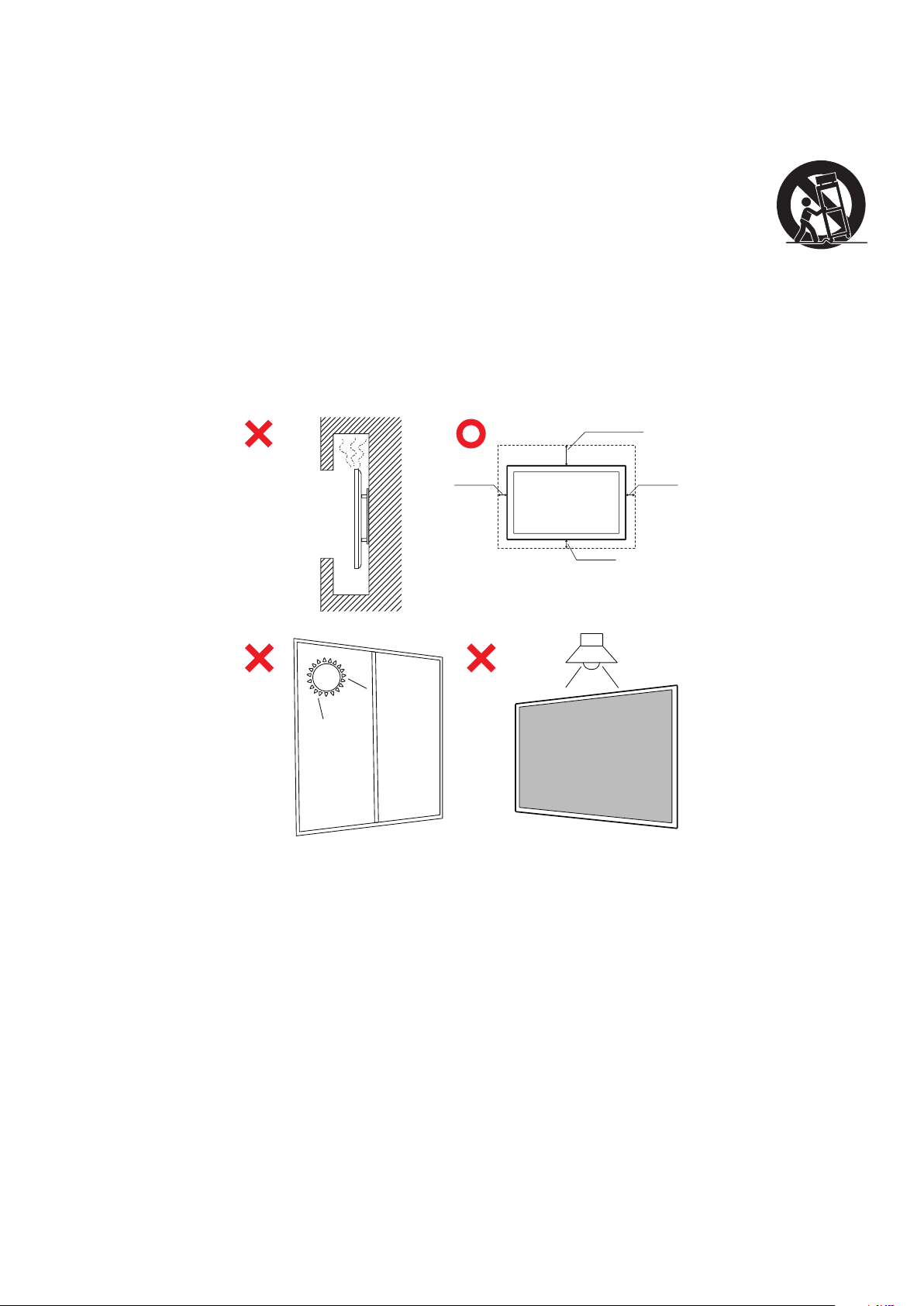
• Jaga kabel daya agar tidak terinjak atau terjepit, khususnya pada konektor
dan pada titik tempat kabel keluar dari perangkat. Pastikan lokasi stop kontak
berada di dekat perangkat agar mudah dijangkau.
• Gunakan hanya pelengkap/aksesori yang ditentukan oleh produsen.
• Saat menggunakan perangkat yang dipasang pada tiang roda, gerakkan
dengan hati-hati kombinasi perangkat pada tiang roda/peralatan untuk
menghindari cedera akibat terguling.
• Lepas konektor daya dari stopkontak AC jika perangkat tidak akan digunakan
dalam waktu lama.
• Tempatkan perangkat di area dengan ventilasi memadai. Jangan tempatkan
benda apa pun di atas perangkat yang dapat menghalangi pembuangan panas.
Hindari juga sinar langsung.
11,875 inches
(30,16 cm)
4 inches
(10 cm)
4 inches
(10 cm)
4 inches
(10 cm)
4

• PERHATIAN:
Segera lepas colokan perangkat Anda dari stopkontak dan bawa untuk diservis ke
teknisi servis resmi dengan syarat sebagai berikut:
Jika kabel atau steker catu daya rusak.
Jika cairan ditumpahkan atau benda jatuh ke unit.
Jika unit telah terpapar cairan.
Jika unit beroperasi secara tidak wajar atau jatuh.
Jangan pernah meletakkan perangkat di lokasi yang tidak stabil. Perangkat
mungkin jatuh, menyebabkan cedera pribadi yang parah atau kematian. Banyak
cedera, terutama pada anak-anak, yang dapat dihindari dengan melakukan
tindakan kehati-hatian sederhana seperti:
Menggunakan rak atau penyangga yang direkomendasikan oleh produsen
perangkat tersebut.
Hanya menggunakan perabot yang bisa dengan aman menopang perangkat.
Memastikan bahwa perangkat tidak menjorok bagian tepi dari mebel
penopang.
Tidak meletakkan perangkat di atas perabot tinggi, misalnya lemari atau
rak buku, tanpa menambatkan perabot dan perangkat ke penopang yang
sesuai.
Tidak meletakkan perangkat di atas kain atau bahan-bahan lain yang
mungkin diletakkan di anatra produk dan mebel penyangga.
Mengedukasi anak-anak tentang bahaya naik ke perabot untuk menjangkau
perangkat atau alat kontrolnya.
Jika perangkat yang ada akan disimpan atau dipindah, pertimbangan yang sama
seperti di atas harus diterapkan.
5

Daftar Isi
Peringatan Keselamatan .............................................. 3
Pendahuluan ............................................................. 10
Isi Kemasan ........................................................................................................... 10
Spesifikasi Pemasangan Dinding (VESA) ...............................................................11
Ikhtisar Produk .....................................................................................................12
Panel Depan .......................................................................................................... 12
Panel Belakang ...................................................................................................... 12
Panel Kontrol ......................................................................................................... 13
Panel I/O ................................................................................................................ 14
Remote Control ..................................................................................................... 16
Menggunakan Gerak Isyarat Tangan ..................................................................... 19
Memilih dan Membatalkan Memilih Objek (Mengeklik) .................................. 19
Tampilkan Pilihan Menu (Klik Kanan) ................................................................ 19
Klik Dua Kali ....................................................................................................... 19
Benda Bergeak .................................................................................................. 20
Menghapus Tinta Digital ................................................................................... 20
Membuat Sambungan ............................................... 21
Menyambungkan Perangkat Eksternal dan Koneksi Sentuh ................................21
Koneksi USB Tipe-C................................................................................................ 22
Sambungan DisplayPort ........................................................................................ 22
Sambungan HDMI ................................................................................................. 22
Sambungan VGA .................................................................................................... 22
Sambungan RS-232 ............................................................................................... 23
USB dan Koneksi Jaringan ..................................................................................... 24
Sambungan Pemutar Media .................................................................................. 25
Sambungan SPDIF.................................................................................................. 26
Sambungan Output Video ..................................................................................... 27
66

Menggunakan ViewBoard ......................................... 28
Menghidupkan/Mematikan ViewBoard Anda ...................................................... 28
Konfigurasi Pengaktifan Awal ............................................................................... 29
vLauncher - Layar Selamat Datang Yang Bisa Diubah Suaikan .............................32
Pesan vLauncher ................................................................................................... 32
Aplikasi .................................................................................................................. 33
Bilah alat ............................................................................................................... 35
Menu On-Screen Display (OSD) (Tampilan di Layar) ............................................41
General Settings (Pengaturan Layar) ..................................................................... 42
Input Settings (Pengaturan Input) ......................................................................... 43
Widget ................................................................................................................... 44
Settings - HDMI & VGA Input Source (Pengaturan - Sumber Input HDMI & VGA) 45
Audio Settings (Pengaturan Audio) ....................................................................... 45
Screen Settings (Pengaturan Layar) ...................................................................... 46
Display Settings (Pengaturan Layar) ...................................................................... 47
Filter Subar Biru Rendah dan Kesehatan Mata ..................................................... 48
Adjust Settings (Sesuaikan Pengaturan) - (VGA Saja) ............................................ 50
Settings (Pengaturan) - ViewBoard Player ............................................................51
Wireless & Network (Nirkabel & Jaringan) ............................................................ 51
Wi-Fi .................................................................................................................. 52
Ethernet ............................................................................................................ 53
Wireless Hotspot (Hotspot Nirkabel) ................................................................ 54
VPN .................................................................................................................... 55
Share (Bagikan) ..................................................................................................... 57
SAMBA ............................................................................................................... 57
Display (Layar) ....................................................................................................... 59
Wallpaper .......................................................................................................... 60
Protection (Perlindungan) ................................................................................. 62
HDMI Out .......................................................................................................... 63
Preference (Preferensi) ......................................................................................... 64
Touch (Sentuh) .................................................................................................. 65
Language (Bahasa) ............................................................................................ 65
Keyboard & Input Method (Keyboard & Metode Input) ................................... 66
Date & Time (Tanggal & Waktu)........................................................................ 67
Boot Mode (Mode Boot) ................................................................................... 68
Startup & Shutdown (Penyalaan & Penonaktifan) ............................................ 69
Toolbar Setting (Pengaturan Bilah Alat) ............................................................ 70
Input Source (Sumber Input) ................................................................................. 71
7

Rename Input Source (Ganti Nama Sumber Input) ........................................... 72
Source (Sumber) ................................................................................................ 73
App (Aplikasi) ........................................................................................................ 74
APP (Aplikasi) .................................................................................................... 75
System (Sistem) ..................................................................................................... 77
Storage (Penyimpanan) ..................................................................................... 78
Clone to USB (Kloning ke USB) .......................................................................... 78
Display ID (ID Layar) .......................................................................................... 79
Security (Keamanan) ......................................................................................... 80
Privacy and Copyright Protection (Privasi dan Perlindungan Hak Cipta) .......... 82
System Update (Perbarui Sistem) ..................................................................... 83
About Device (Tentang Perangkat) ................................................................... 84
Aplikasi Tertanam dan Pengaturan ............................ 85
Aplikasi Digital Whiteboarding Tertanam ............................................................. 85
Whiteboard ........................................................................................................... 85
ViewBoard Cast ....................................................................................................87
Cast Sender dari perangkat berbasis Windows, Macbook, dan Chrome. ............. 88
Cast Sender dari Perangkat Seluler: Ponsel/tablet berbasis iOS (iPhone, iPad) dan
bebrasis Android. .................................................................................................. 89
Perekam Layar ......................................................................................................90
Aplikasi Default Lainnya .......................................................................................91
vSweeper ............................................................................................................... 91
Screen Lock (Penguncian Layar) ............................................................................ 92
Chromium.............................................................................................................. 93
Folder .................................................................................................................... 94
Protokol RS-232 ......................................................... 96
Keterangan ...........................................................................................................96
Spesifikasi Hardware RS-232 ................................................................................. 96
Spesifikasi Hardware LAN ...................................................................................... 97
Pengaturan Komunikasi RS-232 ............................................................................ 97
Pengaturan Komunikasi LAN ................................................................................. 97
Rujukan Pesan Perintah ........................................................................................ 97
Protokol ................................................................................................................98
Atur-Pencatatan Fungsi ......................................................................................... 98
8

Lampiran ................................................................. 103
Spesifikasi ...........................................................................................................103
Mode Tampilan ..................................................................................................104
Mode VGA ........................................................................................................... 104
HDMI/DisplayPort/Mode Tipe-C ......................................................................... 104
Pemecahan Masalah ..........................................................................................105
Pemeliharaan ......................................................................................................107
Peringatan Umum ............................................................................................... 107
Membersihkan Layar ........................................................................................... 107
Membersihkan Casing ......................................................................................... 107
Informasi Peraturan dan Servis ................................ 108
Informasi Kepatuhan ..........................................................................................108
Pernyataan Kesesuaian FCC ................................................................................ 108
Pernyataan Kanada Industri ................................................................................ 108
CAN ICES-3 (B)/NMB-3(B) .................................................................................... 108
Kesesuaian CE untuk Negara-Negara di Eropa .................................................... 108
Pernyataan tentang Kepatuhan RoHS2 ............................................................... 109
Pernyataan ENERGY STAR® ................................................................................. 110
Larangan Zat Berbahaya India ............................................................................. 110
Pembuangan Produk di Akhir Masa Pakainya ..................................................... 110
Informasi Hak Cipta ............................................................................................111
Layanan Pelanggan .............................................................................................. 112
Jaminan Terbatas ................................................................................................ 113
9

Pendahuluan
Isi Kemasan
• Kabel HDMI (10 kaki/3 m) • Pena Sentuh x 2
• Kabel daya • Panduan Ringkas
• Remote control • Adaptor RS-232
• Baterai AAA x 2 • Kelem x 5
• Kabel USB untuk sentuhan (10 kaki
/3 m)
• Pelat Webcam • Penghapus
• Sekrup Webcam x 4 (M4x7mm x 2,
• Kabel USB Tipe-C (5 kaki /1,5 m)
• Sekrup Pemasangan Dinding x 4
M3x6mm x 2)
• Pernyataan Kesesuaian
dikirim berdasarkan wilayah
(M8x20mm x 4)
M8 X 4
M3 X 2
ViewBoard IFP52 Series
Commercial Touch Display
Quick Start Guide
Package Contents
1
OK
Aspect
M4 X 2
IFP6552-1A/IFP6552-1B/IFP6552-1BH/IFP6552-1AJ
IFP7552-1A/IFP7552-1B/IFP7552-1BH/IFP7552-1AJ
IFP8652-1A/IFP8652-1B/IFP8652-1BH/IFP8652-1AJ
Commercial Touch Display
Quick Start Guide
Package Contents
1
IFP6530/IFP7530/IFP8630
Commercial Touch Display
Quick Start Guide
Package Contents
1
/IFP7530akschermndleidingFP7P7FP7P7P7P7P7P7P7P7FFFPPFPPFFFFFFFP7FP7FFP7P7PPFPFPFFFPPFPPFPFPFFFFFPFPFFFF
Inhoud v
1
X 2
X 1X 2
X 4
2
inch
60
60
Ho
M8 x4
M8 x4
X 2
X 1X 2
X 4
2
inch
600 x 400 mm
600 x 400 mm
M8 x 20 mm4
Pen
Container
M8 x 20 mm4
X 2X 2
X 4
OK
Aspect
M8 X 4
M3 X 2
M4 X 2
OK
Aspect
CATATAN: Kabel daya dan kabel video yang disertakan di dalam kemasan dapat
beragam, tergantung negara Anda. Hubungi peritel untuk informasi
selengkapnya.
10

Spesifikasi Pemasangan Dinding (VESA)
B
CATATAN: Harap ikut petunjuk di panduan pemasangan dudukan dinding
untuk memasang dudukan dinding atau bracket dudukan ponsel
Anda. Jika memasang ke bahan bangunan lain, silakan hubungi
penjual terdekat.
C
Model Spek VESA (A x B) Sekrup Standar (C x D) Jumlah
Seri IFP6552 600 x 400 mm M8 x 20 mm 4
Seri IFP7552 800 x 400 mm M8 x 20 mm 4
Seri IFP8652 800 x 600 mm M8 x 20 mm 4
CATATAN: Jangan gunakan sekrup yang lebih panjang dari dimensi standar
karena bisa menyebabkan kerusakan pada bagian dalam monitor.
11

Ikhtisar Produk
Panel Depan
HDMI
TOUCHUSB 3.0USB 3.0
I/O Depan
Panel Belakang
Panel Kontrol
12

Panel Kontrol
1
23
4 5 6
7
8
9
Nomor Item Keterangan
1
2
3
4
5
Sensor Cahaya Sekitar untuk memantau cahaya sekitar
Penerima remote control
• Lampu indikator daya
• Tekan tombol ini untuk mengaktifkan perangkat
• Tekan tombol ini untuk mengaktifkan/menonaktifkan
lampu latar monitor saja
• Tekan lalu tahan untuk menonaktifkan perangkat
Kembali ke antarmuka utama ViewBoard player
Kembali ke level sebelumnya ViewBoard player
6
7
8
9
Nonaktifkan/aktifkan layar sentuh
Bekukan gambar saat ini di layar
Memperkecil Volume
Memperbesar Volume
13
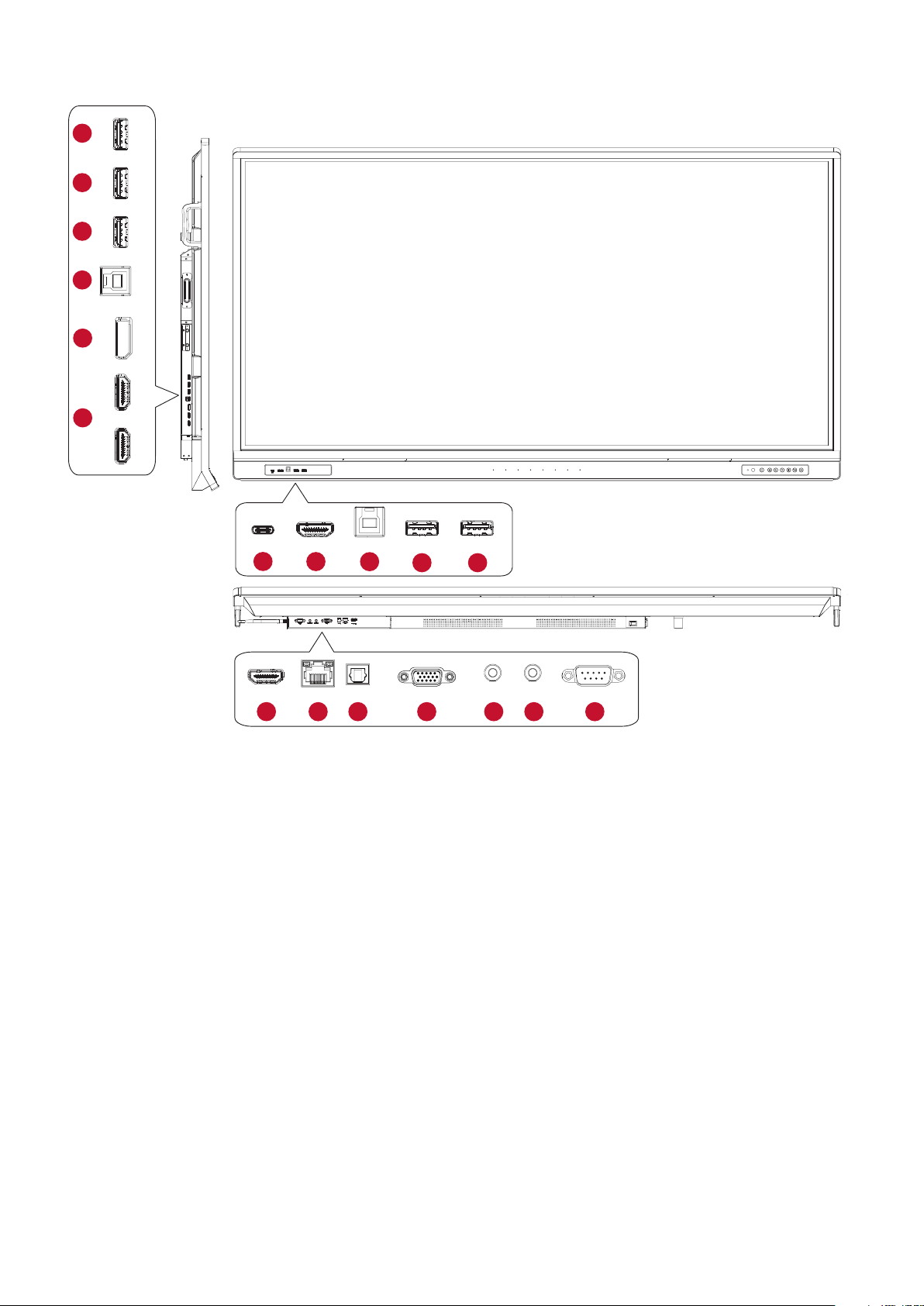
Panel I/O
HU
1
SB 3.0USB 3.0USB 2.0DP IN
1
2
3
TOUC
4
USB 3.0USB 3.0
USB 2.0
TOUCH
HDMI 1HDMI 2
DP IN
5
HDMI 1HDMI 2
HDMI
TOUCHUSB 3.0 USB 3.0
HDMIType-C
7
6
TOUCH USB 3.0 USB 3.0
3
1 1
HDMI OUTLAN SPDIFVGA AUDIO IN EARPHONE RS-232
8
9
10 11 12 13 14
14

Nomor Port Keterangan
Sambungkan perangkat USB seperti hard disk,
1
USB 3.0
keyboard, mouse, dll. Secara otomatis berpindah
antara PC dan ViewBoard.
2
3
4
5
6
7
8
USB 2.0
SENTUH
DisplayPort IN
HDMI 1/2
HDMI
USB Tipe-C
HDMI OUT
Sambungkan perangkat USB seperti hard disk,
keyboard, mouse, dll.[5V. DC/ 0,5A]
• Sentuh output sinyal ke PC eksternal.
• Setelah sambungan (dengan PC eksternal),
perangkat yang tersambung dengan port
USB 3.0 bisa digunakan secara langsung oleh
PC eksternal.
Input DisplayPort; sambungkan ke PC dengan output
DisplayPort.
Input high-definition, menyambungkan ke PC
dengan ouput HDMI, set-top box, atau perangkat
video lainnya.
(Lihat HDMI 1/2)
Input USB Tipe-C; sambungkan ke PC dengan output
USB Tipe-C.
Menyambungkan perangkat dengan fungsi Input
HDMI. Mendukung 1080p dan 4K@60Hz.
9
10
11
12
13
14
LAN
SPDIF
VGA
AUDIO IN
EARPHONE
RS-232
Antarmuka koneksi internet RJ45 standar
(10M/100M/1000M).
CATATAN: Port jaringan ini digunakan untuk
ViewBoard Player, Tipe-C dan PC
slot-in.
Suara multisaluran melalui sinyal optik.
Input video komputer eksternal.
Input audio komputer eksternal.
Output audio ke speaker/headset eksternal.
Antarmuka seri, digunakan untuk saling transfer
antar perangkat.
15

Remote Control
1
2
3
4
5
6
7
8
Nomor Keterangan
1
2
3
4
5
6
7
8
9
10
11
Daya hidup/mati
Rekaman layar
Penulisan rintisan
Kembali ke Layar Beranda pemutar
ViewBoard
Kembali/Balik ke halaman
sebelumnya
Perbesar/Perkecil Volume
Keypad Angka
Informasi
Pemilihan sumber input
Tombol kontrol media:
• Merah: Putar/Jeda
• Hijau: Hentikan
• Kuning: Maju
• Biru: Mundur
Menu pengaturan
OK
9
10
11
12
13
14
15
16
12
13
14
15
16
17
Naik/Turun/Kanan/Kiri/OK
Bekukan layar
Senyap/Tidak senyap
Tambah/Kurangi Kecerahan
Layar Kosong
Sesuaikan Rasio Aspek
Aspect
17
16

Memasukkan Baterai Remote Control
Untuk memasukkan baterai ke remote control:
1. Lepas penutup i bagian belakang remote control.
2. Masukkan dua buah baterai “AAA”, pastikan simbol “+” pada baterai sesuai
dengan “+” pada pos baterai.
3. Ganti penutup dengan mensejajarkannya dengan slot pada remote control dan
menutup grendelnya.
PERINGATAN: Ada risiko ledakan jika baterai digan dengan jenis yang salah.
CATATAN:
• Disarankan agar Anda tidak mencampur jenis baterai.
• Selalu buang baterai lama dengan cara ramah lingkungan. Hubungan
pemerintah setempat untuk informasi lebih lanjut tentang cara membuang
baterai secara aman.
17

Kisaran Penerima Remote Control
Kisaran kerja remote control ditampilkan di sini. Kisaran efektifnyaf 6 meter, 30
derajat ke kiri dan kanan. Pastikan tidak ada yang menghalangi sinyal remote
control ke penerima.
HDMI
TOUCHUSB 3.0USB 3.0
°
30°
30°
6m
OK
Aspect
18

Menggunakan Gerak Isyarat Tangan
Menyentuh gerak isyarat tangan memungkinkan pengguna menggunakan perintahperintah yang sudah ditentukan tanpa menggunakan keyboard atau mouse.
Menggunakan gerak isyarat tangan pada ViewBoard, pengguna dapat memilih/
membatalkan memilih objek, mengganti lokasi objek, mengakses pengaturan,
menghapus tautan digital, dan banyak lagi.
Memilih dan Membatalkan Memilih Objek (Mengeklik)
Tekan dan lepaskan ViewBoard untuk
memilih/membatalkan memilih pilihan
atau objek. Ini seperti klik mouse kiri
standar satu kali.
Tampilkan Pilihan Menu (Klik Kanan)
Tekan lalu tahan ViewBoard dengan
jari Anda. Ini seperti klik mouse kanan
standar satu kali.
Klik Dua Kali
Secara cepat tekan lalu tahan dua kali
pada lokasi yang sama pada ViewBoard.
Ini seperti klik mouse kiri standar dua
kali.
2x
19

Benda Bergeak
Tekan lalu tahan objek pada ViewBoard
dan secara perlahan seret dengan jari
Anda ke lokasi yang dikehendaki.
Menghapus Tinta Digital
Gunakan tangan, telapak tangan, atau
genggaman tangan pada ViewBoard dan
gerakkan tangan melintasi bidang yang
ingin Anda hapus.
20

Membuat Sambungan
Menyambungkan Perangkat Eksternal dan Koneksi Sentuh
Kabel Tipe-C
atau
Kabel USB
Kabel DisplayPort
atau
Kabel USB
atau
Kabel HDMI
Kabel USB
Kabel VGA
Computer
2121

Perangkat eksternal Anda bisa disambungkan dengan konfigurasi berikut:
Koneksi USB Tipe-C
Untuk menyambung melalui USB Tipe-C:
Sambungkan kabel USB Tipe-C dari perangkat eksternal Anda ke port Tipe-C di
ViewBoard.
Sambungan DisplayPort
Untuk menyambung melalui DisplayPort:
1. Sambungkan kabel DisplayPort dari perangkat eksternal Anda ke port
DisplayPort di ViewBoard.
2. Sambungkan kabel USB ke PC eksternal dari port SENTUH ViewBoard.
Sambungan HDMI
Untuk menyambung melalui HDMI:
1. Sambungkan kabel HDMI dari perangkat eksternal Anda ke port HDMI di
ViewBoard.
2. Sambungkan kabel USB ke PC eksternal dari port SENTUH ViewBoard.
Sambungan VGA
Untuk menyambung melalui VGA:
1. Sambungkan kabel VGA dari perangkat eksternal Anda ke port VGA di
ViewBoard.
2. Sambungkan kabel USB ke PC eksternal dari port SENTUH ViewBoard.
2222

Sambungan RS-232
Kabel port seri RS232
RS-232
Computer
Ketika Anda menggunakan kabel port seri RS-232 untuk menyambungkan layar
Anda ke komputer eksternal, fungsi-fungsi tertentu bisa dikendalikan oleh PC,
termasuk Daya Hidup/Mati, Pengaturan Volume, Pilih Input, Kecerahan, dan
banyak lagi.
23

USB dan Koneksi Jaringan
Sama seperti PC manapun, mudah untuk menyambungkan berbagai perangkat USB
dan periferal lain ke ViewBoard Anda.
Periferal USB
Colokkan kabel perangkat USB ke port USB.
Kabel USB
Perangkat USB
Kabel Jaringan dan Modem
Colokkan kabel jaringan ke port LAN.
LAN
Kabel jaringan
Router / Output Sinyal
Jaringan Lainnya
24

Sambungan Pemutar Media
HDMI
Pemutar Media
HDMI
Kabel HDMI
Untuk menyambung ke pemutar media:
1. Sambungkan kabel HDMI ke port HDMI pada ViewBoard dan perangkat periferal
Anda.
2. Colokkan kabel daya ViewBoard Anda, dan nyalakan sakelar catu daya panel.
3. Tekan tombol
Daya pada sisi kanan ViewBoard untuk menghidupkan layar.
4. Tekan tombol INPUT pada remote control dan alihkan ke sumber input “HDMI”.
25

Sambungan SPDIF
Kabel Optik
SPDIF
Power amplifier/Peralatan stereo
Untuk menyambungkan ke sound system eksternal:
1. Sambungkan kabel optik dari SPDIF port ke konektor optik sound system Anda.
2. Colokkan kabel daya ViewBoard Anda, dan nyalakan sakelar catu daya panel.
3. Tekan tombol
Daya pada sisi kanan ViewBoard untuk menghidupkan layar.
26

Sambungan Output Video
Kabel HDMI
HDMI OUT
Proyektor
Mengeluarkan video melalui perangkat layar:
1. Sambungkan kabel HDMI ke port HDMI IN perangkat layar, dan ujung lain ke port
HDMI OUT ViewBoard Anda.
2. Colokkan kabel daya ViewBoard Anda, dan nyalakan sakelar catu daya panel.
3. Tekan tombol
Daya pada sisi kanan ViewBoard untuk menghidupkan layar.
27

Menggunakan ViewBoard
Menghidupkan/Mematikan ViewBoard Anda
1. Pastikan kabel daya tersambung, dicolokkan ke stopkontak daya, dan tombol
daya pada posisi “Aktif”.
CATATAN: Soket AC IN dan Saklar Daya ada di bagian belakang perangkat.
IFF6552 IFF7552 & IFP8652
2. Tekan tombol Daya untuk menghidupkan ViewBoard.
3. Untuk mematikan ViewBoard, tekan lalu tahan tombol
28
Daya.
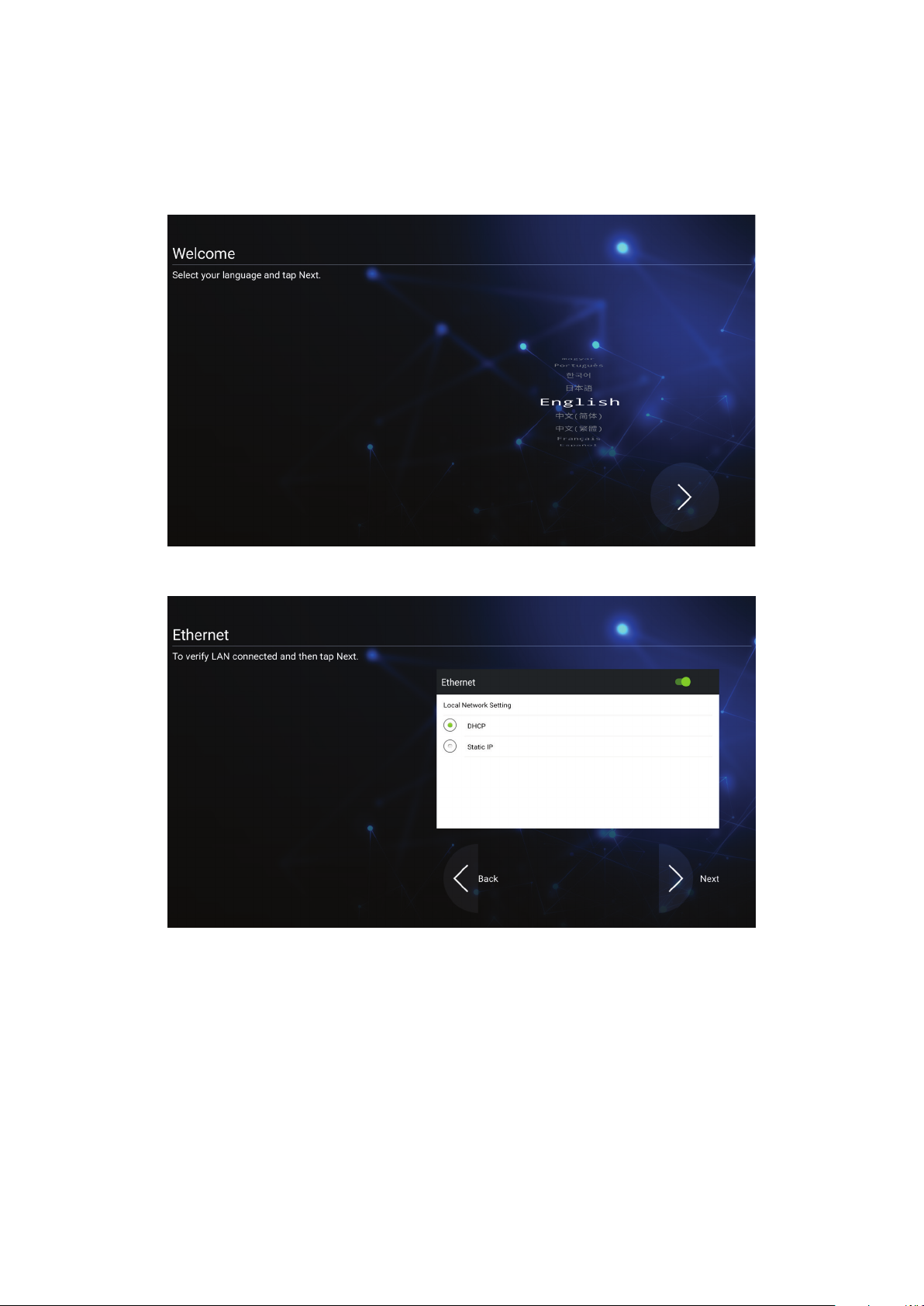
Konfigurasi Pengaktifan Awal
Ketika Anda mengaktifkan ViewBoard untuk pertama kalinya, wizard konfigurasi
awal akan aktif.
1. Pilih Bahasa:
2. Konfigurasi dan verifikasi sambungan LAN:
29
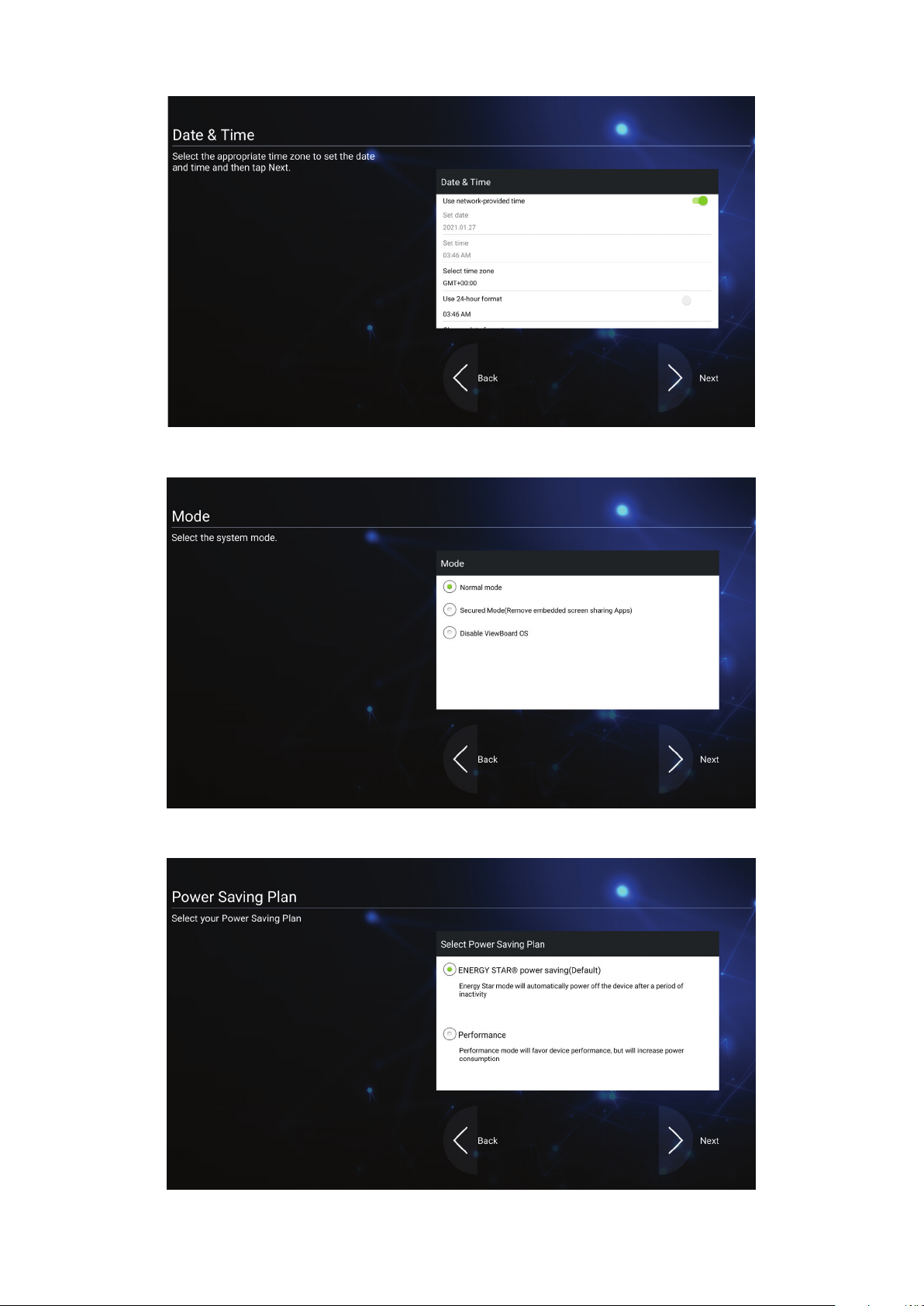
3. Pilih Zona Waktu untuk mengatur Tanggal dan Waktu:
4. Pilih Mode Sistem yang dipilih:
5. Pilih paket Hemat Daya Anda:
30
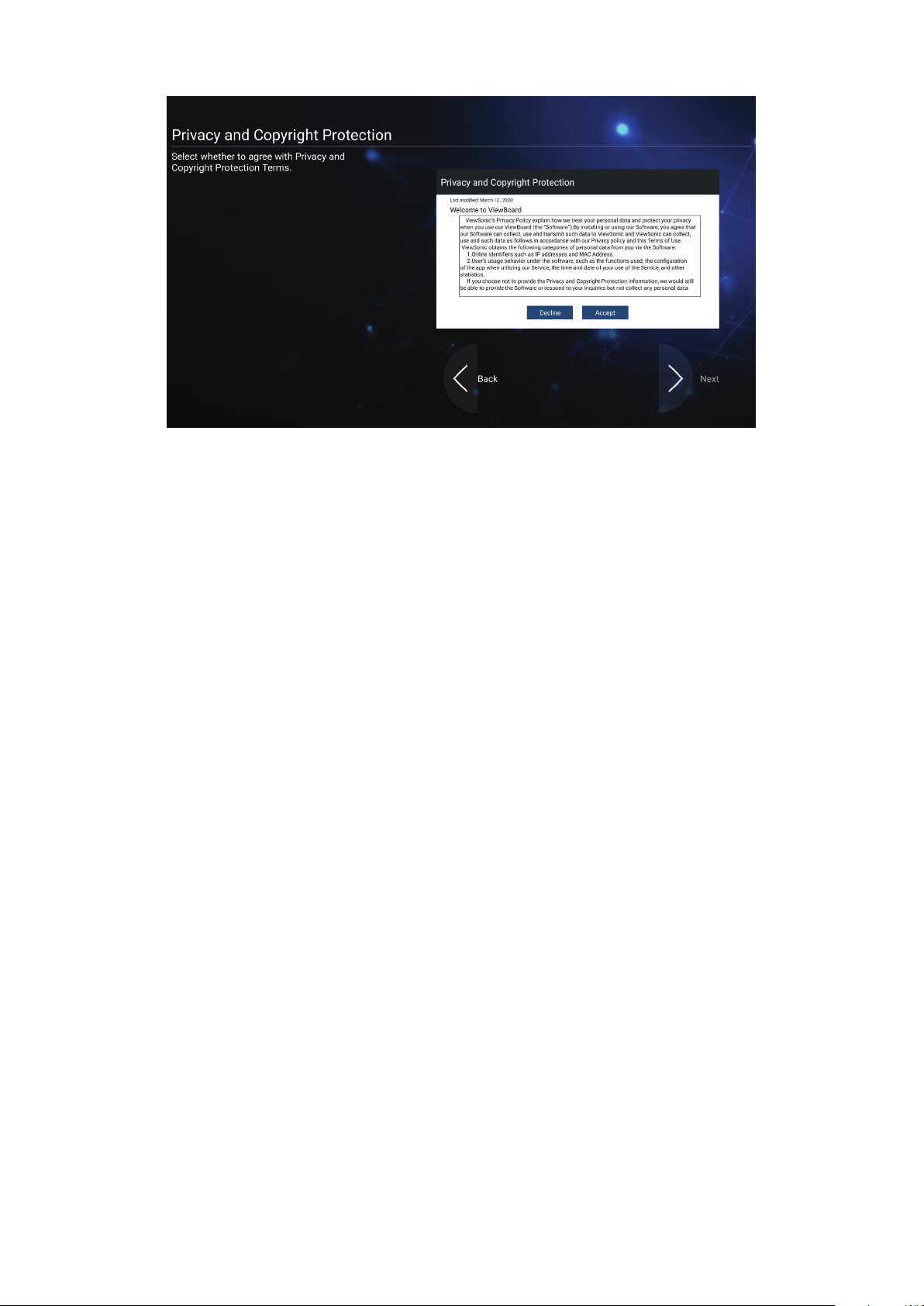
6. Terima atau Tolak Ketentuan Privasi dan Perlindungan Hak Cipta.
31

vLauncher - Layar Selamat Datang Yang Bisa Diubah Suaikan
Pesan vLauncher
Baik Title (Judul) maupun Subtitle (Terjemahan) vLauncher diubahsuaikan dengan
mengetuknya.
32

Sebagai tambahan, sandi bisa diatur dengan mengetuk Set Password (Atur Sandi).
Aplikasi
Aplikasi-aplikasi yang diinstal semuanya bisa ditemukan di layar selamat datang.
Untuk melihat semua aplikasi, ketuk pada Down Arrow (Anak Panah Ke Bawah).
33

Untuk menyembunyikan laci aplikasi ketuk Up Arrow (Anak Panah Ke Atas).
Untuk menambahkan pintasan ke aplikasi, ketuk, tahan, dan seret ikon ke atas.
Untuk melepas pintasan aplikasi, ketuk, tahan, dan seret ikon ke bawah.
34

Bilah alat
Ikon trigger Bilah alat pada bagian tepi pengaktif ViewBoard menyediakan akses ke
alat-alat Anda.
Aktifkan alat:
1. Ketuk ikon trigger Bilah alat.
2. Ketuk pada ikon yang diinginkan.
CATATAN: Pengaturan bilah alat default tersedia untuk semua sumber input;
namun demikian, pengguna bisa beralih ke: Sengs (Pengaturan)
> Preference (Preferensi) > Toolbar seng (Pengaturan bilah alat)
untuk menyesuaikan pilihan: (1) tersedia untuk semua sumber
input, (2) sembunyikan bilah alat untuk semua sumber input.
35

Ikon
Keterangan
Kembali ke layar operasi sebelumnya.
Kembali
Beranda
Saat Ini
Aplikasi
Whiteboard
Recorder
CATATAN: Hanya untuk sumber Pemutar Tertanam.
Kembali ke Layar Beranda Pemutar Tertanam.
Tampilkan semua aplikasi tertanam yang sedang digunakan saat ini.
Lihat semua aplikasi yang terinstal.
Aktifkan perangkat lunak Whiteboard.
Rekam, lihat, dan simpan konten di layar.
36

Ikon
Keterangan
Akses pilihan pena, highlighter, hapus, dan simpan.
Pena Highlighter Penghapus Batalkan
Ulang Bersihkan Simpan Keluar
Pena
Tandai lapisan sumber input dengan tinta hitam, putih, kuning,
oranye, merah, pink, hijau atau biru.
CATATAN: Pengaturan default pena mendukung hingga 10-
poin penulisan.
Highlighter
Tandai dan sorot dengan tinta kuning, abu-abu, emas, oranye,
pink, hijau atau biru.
Gambar
CATATAN: Pengaturan default highlighter mendukung hingga
10-poin penandaan.
Penghapus
Secara melepas tautan tinta digital pada layar.
Batalkan
Batalkan tindakan sebelumnya.
Ulang
Kerjakan lagi tindakan sebelumnya.
Bersihkan
Hapus semua tautan digital pada layar.
Simpan
Simpan gambar layar dan anotasi apa pun.
Keluar
Tutup alat gambar.
37

Ikon
Keterangan
Lihat lebih banyak aplikasi pada bilah alat ViewBoard.
Selengkapnya
Bekukan Layar
Spotlight
Stopwatch Timer
Sembunyikan/
Tidak Sembunyikan
Tangkap
Layar
Bekukan Layar
Konversikan konten yang ditampilkan saat ini menjadi sebuah
gambar diam; kemudian Anda dapat memperbesar, memperkecil,
kembali ke layar penuh, dan keluar.
Perbesar Perkecil Layar penuh Keluar
Spotlight
Menyorot zona konten fokus. Ketuk ikon Pengaturan untuk
menyesuaikan ukuran spotlight dan efek pencampuran alfa.
38

Ikon
Keterangan
Stopwatch
Mengetuk Start (Mulai) akan memulai stopwatch.
Stopwatch bisa dijeda, dimulai lagi, dibagi. atau diatur ulang
kapan saja.
Selengkapnya
Timer
Mengakses timer hitung mundur dengan pengaturan alarm
opsional. Sentuh dan usap untuk menyesuaikan nilai numerik,
lalu klik Start (Mulai).
Timer hitung mundur bisa dijeda, dimulai lagi, atau diatur ulang
kapan saja.
Sembunyikan/Tidak Sembunyikan
Sembunyikan atau batal sembunyikan ikon trigger Bilah alat.
39

Ikon
Keterangan
Tangkap Layar
Selengkapnya
Pengaturan
Tangkap rekaman layar dari layar saat ini.
Akses Pengaturan Umum.
40

Menu On-Screen Display (OSD) (Tampilan di Layar)
Akses Pengaturan Umum, Pengaturan Input, dan Widget melalui Menu OSD.
ViewBoard mempunyai dua pilihan untuk membuka Menu OSD:
Pilihan 1
Tekan yang lama di mana saja pada latar belakang vLauncher.
Pilihan 2
Tekan tombol INPUT pada remote control.
41

General Settings (Pengaturan Layar)
Untuk menyesuaikan Lampu Latar dan mengaktifkan/menonaktifkan
Perlindungan Mata:
1. Tekan INPUT pada remote control atau tekan yang lama pada latar belakang
vLauncher dan sentuh General (Umum) pada layar (bila perlu) untuk
menampilkan menu General Settings (Pengaturan Umum).
2. Seret slider kecerahan secara langsung untuk menyesuaikan nilai lampu latar,
dan/atau sentuh On atau Off untuk mengaktifkan/menonaktifkan fungsi.
3. Tekan
keluar.
Menyesuaikan Volume:
1. Tekan INPUT pada remote control atau tekan yang lama pada latar belakang
pada remote control, atau sentuh bidang kosong di luar menu untuk
vLauncher dan sentuh General (Umum) pada layar (bila perlu) untuk
menampilkan menu General Settings (Pengaturan Umum).
2. Tarik panel geser volume suara untuk menyesuaikan nilai.
3. Tekan
senyap.
4. Tekan
keluar.
pada remote control untuk mengaktifkan atau menonaktifkan fungsi
pada remote control, atau sentuh bidang kosong di luar menu untuk
42
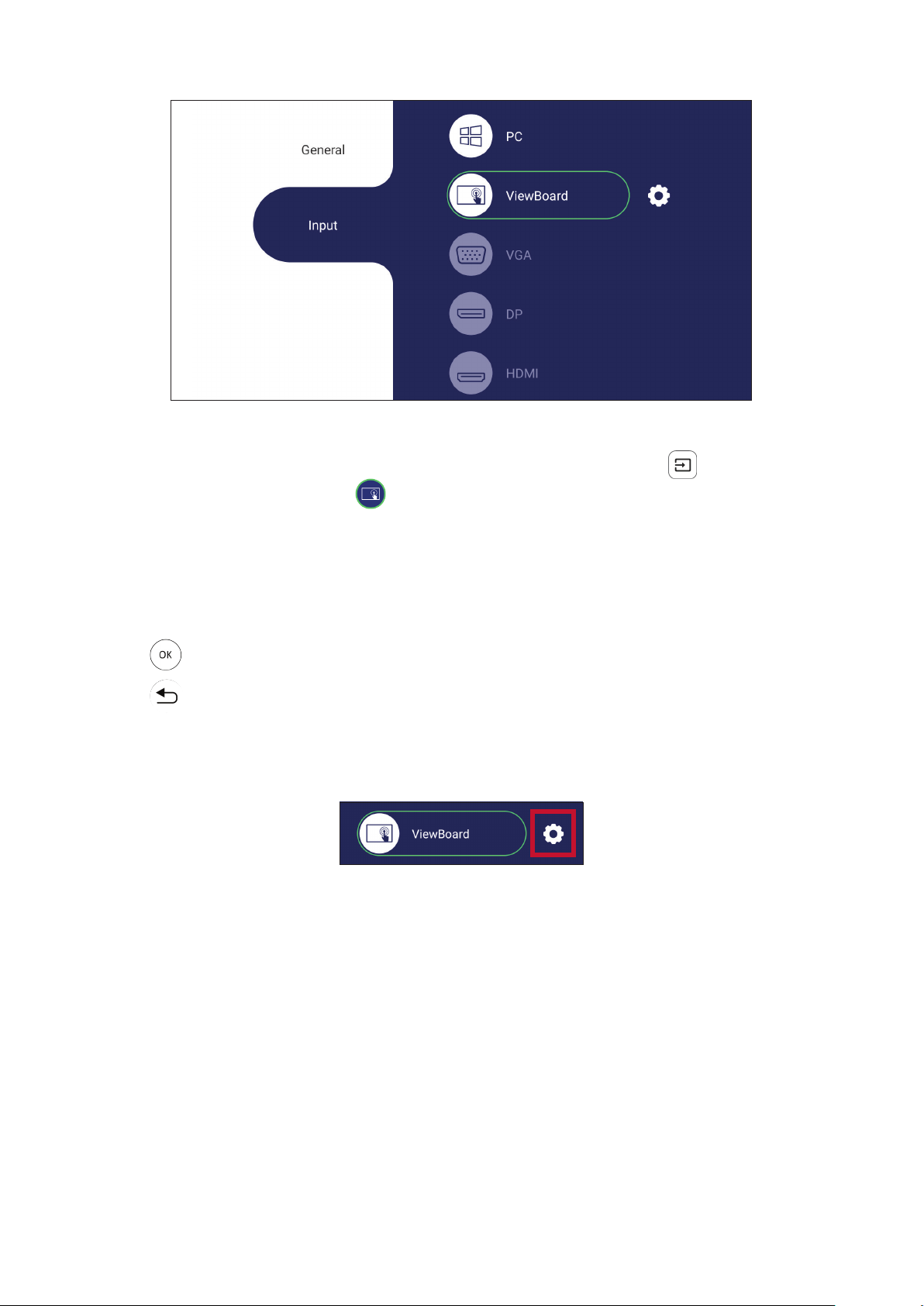
Input Settings (Pengaturan Input)
Memilih Sumber Input.
1. Tekan INPUT pada remote control, tekan tombol pengaturan
atau tekan ikon pengaturan dari bilah alat untuk menampilkan menu Input
Settings (Pengaturan Input).
2. Tekan q/p/t/u untuk memilih sumber input yang Anda inginkan.
CATATAN: Sumber PC hanya akan terlihat ketika komputer dengan slot masuk
tersambung.
3. Tekan
4. Tekan
keluar.
CATATAN: Untuk menyesuaikan pengaturan sumber input, sentuh ikon
pada remote control atau sentuh sumber input.
pada remote control, atau sentuh bidang kosong di luar menu untuk
pengaturan di sebelah sumber input yang disorot.
di panel depan,
43
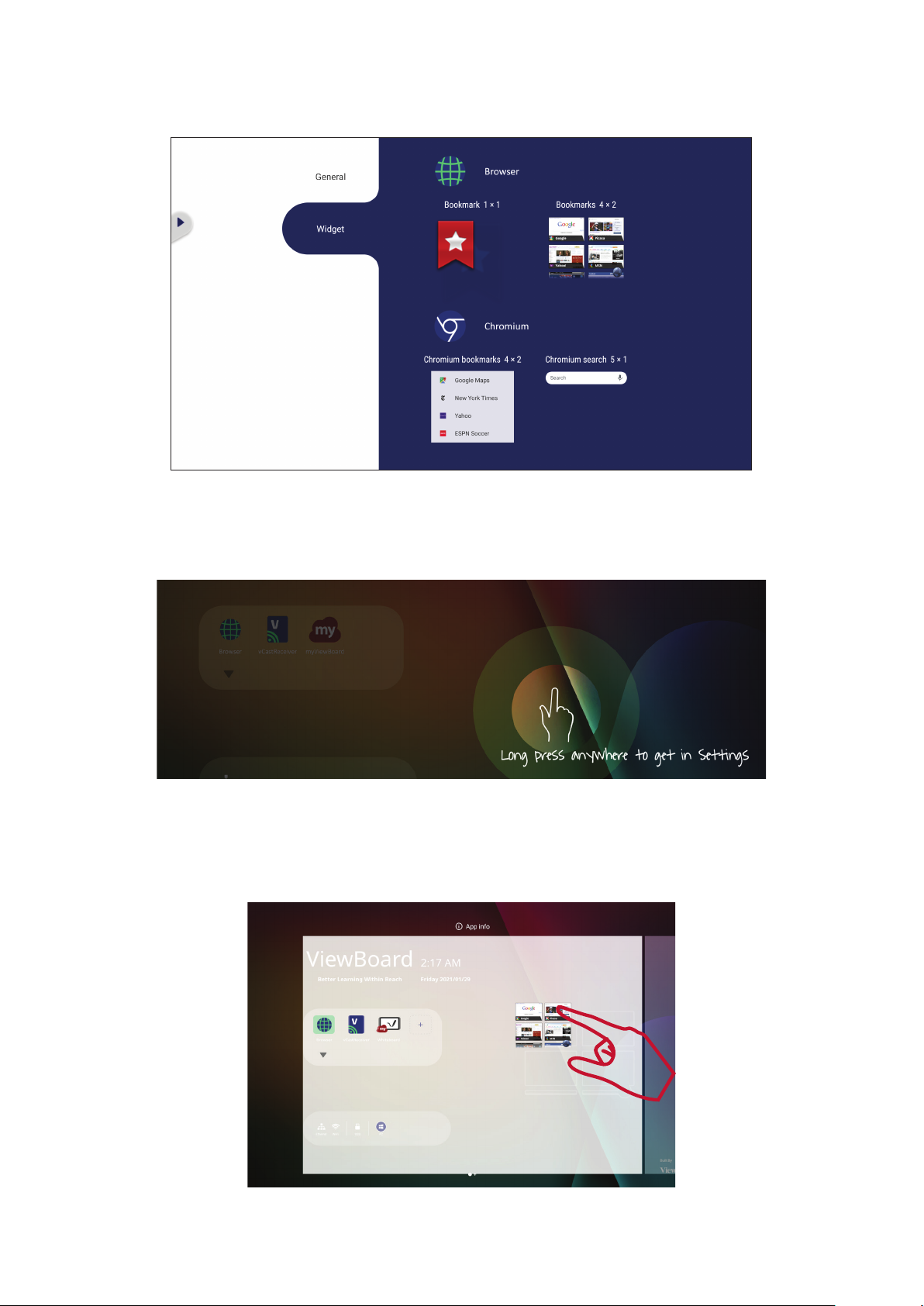
Widget
CATATAN: Hanya tersedia untuk sumber ViewBoard Player.
Tambahkan widget ke layar selamat datang vLauncher:
1. Tekan yang lama latar belakang vLauncher melalui sentuh untuk mengaktifkan
menu OSD.
2. Pilih Widget.
3. Sentuh lalu tahan widget yang diinginkan.
4. Seret widget ke latar belakang vLauncher.
44

Settings - HDMI & VGA Input Source (Pengaturan - Sumber Input HDMI & VGA)
Tekan MENU pada remote control atau memilih ikon pengaturan di sebelah
sumber input pada Input Settings (Pengaturan Input) untuk mengaktifkan menu
Settings (Pengaturan). Pengaturan meliputi: Audio, Screen (Layar), Display
(Tampilan), dan Adjust (Sesuaikan).
Audio Settings (Pengaturan Audio)
1. Tekan q pada remote control dan pilih menu Audio.
2. Tekan q/p/t/u on remote control atau langsung sentuh pilihan untuk
memilihnya.
3. Sesuaikan Volume, Bass, Treble, dan Balance secara langsung dengan menyentuh
dan menyesuaikan setiap nilai, atau dengan remote control dengan menekan
untuk menyesuaikan pilihan.
4. Sentuh slider Senyap secara langsung untuk mengaktifkan/menonaktifkan
senyap, atau tekan
5. Tekan
keluar.
pada remote control, atau sentuh bidang kosong di luar menu untuk
pada remote control.
45

Screen Settings (Pengaturan Layar)
1. Tekan qMENU pada remote control dan pilih menu Screen (Layar).
2. Tekan q/p/t/u on remote control atau langsung sentuh pilihan untuk
memilihnya.
3. Sesuaikan preferensi Anda dengan menyentuh masing-masing nilai, atau dengan
remote control dengan menekan
4. Tekan
keluar.
pada remote control, atau sentuh bidang kosong di luar menu untuk
.
46

Display Settings (Pengaturan Layar)
1. Tekan q pada remote control dan pilih menu Display (Layar).
2. Tekan q/p/t/u on remote control atau langsung sentuh pilihan untuk
memilihnya.
3. Sesuaikan Kecerahan, Kontras, Corak, dan Ketajaman secara langsung dengan
menyentuh dan menyesuaikan setiap nilai, atau dengan remote control dengan
menekan
4. Tarik slider sinar biru untuk menyesuaikan nilai secara langsung.
5. Tekan pada remote control, atau sentuh bidang kosong di luar menu untuk
keluar.
untuk menyesuaikan pilihan.
47

Filter Subar Biru Rendah dan Kesehatan Mata
Blue Light Filter menghalangi sinar biru energi tinggi untuk pengalaman tampilan
yang lebih nyaman.
CATATAN: Untuk memenuhi syarat serkasi sinar biru rendah TÜV,
Pengaturan Tampilan harus:
• Mode: Standard (Standar) (Brightness (Kecerahan) dan Contrast
(Kontras) 50)
• Color Temperature (Suhu Warna): Filter
• Blue light filter (Filter Sinar Biru): 0
Menghitung Istirahat
Ketika melihat layar untuk waktu yang lama, direkomendasikan untuk beristirahat
berkala dari melihat. Istirahat sebentar setidaknya 10 menit direkomendasikan
setelah melihat monitor terus-menerus selama satu (1) jam.
Berisitrahat sebentar, lebih sering umumnya lebih bermanfaat daripada istirahat
panjang, tidak sering.
Kelelahan Fokus (Kaidah 20-20-20)
Untuk mengurangi risiko kelelahan mata karena terus menerus melihat layar,
jauhkan pandangan dari layar sekurang-kurangnya setiap 20 menit dan pandang
benda yang jauh (sekurang-kurangnya berjarak 20 kaki) selama sekurangkurangnya 20 detik.
Melihat Benda Jarak Jauh
Ketika beristirahat, pengguna dapat mengurangi sakit dan mata kering lebih lanjut
dengan memfokuskan pada benda yang berada jauh dari mereka selama 10-15
detik, kemudian pandang sesuatu yang dekat selama 10-15 detik. Ulangi hal ini
hingga 10 kali. Latihan ini mengurangi risiko kemampuan mata berfokus “terkunci”
setelah bekerja dengan komputer dalam waktu lama.
48

Olahraga Mata dan Leher
Lahan untuk mata
(1) P
ke
Ge
memandang langi
ke
untuk melihat lan
Olahraga Mata
Olahraga mata dapat membantu meminimalkan sakit mata. Perlahan putar mata ke
kiri, kanan, atas, dan bawah. Ulangi sebanyak yang dibutuhkan.
ertahankan tubuh dan
pala tetap tegak.
rakkan mata untuk
mudian lihat ke bawah
Olahraga Leher
Olahraga leher juga dapat membantu meminimalkan sakit mata. Istirahatkan
lengan Anda dan biarkan tergantung di kedua sisi, tekuk ke depan sedikit untuk
menarik leher, putar leher ke kanan dan ke kiri. Ulangi sebanyak yang dibutuhkan.
t-langit,
tai.
(2) Gerakkan mata ke kiri
dan kanan secara perlahan
untuk melihat benda-benda pada kedua sisinya.
(3) Gerakkan mata untuk
mengama benda-benda
yang ada di arah kanan
atas dan kemudian arah
bawah kanan.
Ulangi untuk arah atas kiri
dan arah bawah kiri.
49

Adjust Settings (Sesuaikan Pengaturan) - (VGA Saja)
1. Tekan q pada remote control dan pilih menu Adjust (Sesuaikant).
2. Tekan q/p/t/u on remote control atau langsung sentuh pilihan untuk
memilihnya.
3. Sesuaikan preferensi Anda dengan menyentuh masing-masing nilai, atau dengan
remote control dengan menekan
4. Tekan
keluar.
pada remote control, atau sentuh bidang kosong di luar menu untuk
.
50

Settings (Pengaturan) - ViewBoard Player
Ketika ViewBoard adalah sumber input ViewBoard Player, tekan pada remote
control atau ketuk ikon pengaturan di samping sumber input pada Pengaturan
Input Menu On-Screen Display (OSD) untuk masuk ke menu Settings (Pengaturan).
Wireless & Network (Nirkabel & Jaringan)
Periksa status koneksi jaringan saat ini, konfigurasikan dan kelola Wi-Fi, Ethernet,
Bluetooth, dan VPN, dan tetapkan hotspot Nirkabel.
CATATAN:
• Wi-Fi, pengaturan hotspot Nirkabel dan Bluetooth akan muncul jika LB-
WIFI-001(opsional) sudah terinstal.
• Ethernet akan dinonaktifkan secara otomatis saat Wi-Fi diaktifkan. Wi-Fi
akan dinonaktifkan secara otomatis saat Ethernet diaktifkan.
51

Wi-Fi
Konfigurasi dan kelola titik akses nirkabel.
• Ketuk tombol dwiarah untuk On (Aktif) atau Off (Tidak Aktif) Wi-Fi.
• Setelah On (Aktif), Anda dapat: Add a Network (Menambah Jaringan), melihat
Saved Networks (Jaringan Tersimpan), Refresh (Menyegarkan) daftar jaringan,
atau melihat pengaturan Advanced (Lanjut).
• Pada pengaturan Advanced (Lanjut), Anda bisa memindah dwiarah Network
notifications (Pemberitahuan jaringan) On (Aktif) atau Off (Tidak Aktif) dan
melihat Network card info (Info kartu jaringan).
52

Ethernet
Atur jaringan lokal dan proxy.
• Ketuk menu gulir ke bawah untuk menyambung/memutus sambungan Ethernet.
• Anda juga dapat menyesuaikan pengaturan Local network (Jaringan lokal) dan
Proxy.
53

Wireless Hotspot (Hotspot Nirkabel)
Atur dan bagikan koneksi internet dengan perangkat lainnya.
• Ketuk tombol dwiarah untuk On (Aktif) atau Off (Tidak Aktif) Wireless hotspotf
(hotspot Nirkabel).
• Ketuk Set up (Konfigurasikan) untuk menetapkan Network name (Nama
jaringan), Security (Keamanan), dan Password (Sandi).
54

VPN
Konfigurasikan dan kelola Virtual Private Networks.
Untuk membuat profil VPN:
1. Buka: Settings (Pengaturan) > Wireless & Network (Nirkabel & Jaringan) > VPN
dan ketuk Add VPN (Tambahkan VPN).
2. Masukkan Name (Nama).
55

3. Pilih Type (Jenis) VPN.
4. Pilih untuk mengaktifkan/menonaktifkan PPP encryption (MPPE) (enkripsi PPP
(MPPE)) dan/atau menunjukkan Advanced options (Pilihan lanjut).
56

Share (Bagikan)
SAMBA
Layanan SAMBA menyediakan layanan berbagi file melalui LAN. Ketika Layanan
SAMBA diaktifkan, pengguna dapat menjelajahi sistem file ViewBoard dengan PC
atau peralatan seluler.
1. Untuk mengakses, buka: Settings (Pengaturan) > Share (Bagikan) > SAMBA.
2. Ketuk tombol dwiarah untuk mengaktifkan Layanan SAMBA, lalu atur sandi bila
diperlukan.
3. Pastikan ViewBoard dan peralatan klien tersambung ke ke jaringan yang sama.
4. Login ke ViewBoard dengan peralatan klien. Masukkan alamat IP ViewBoard.
57
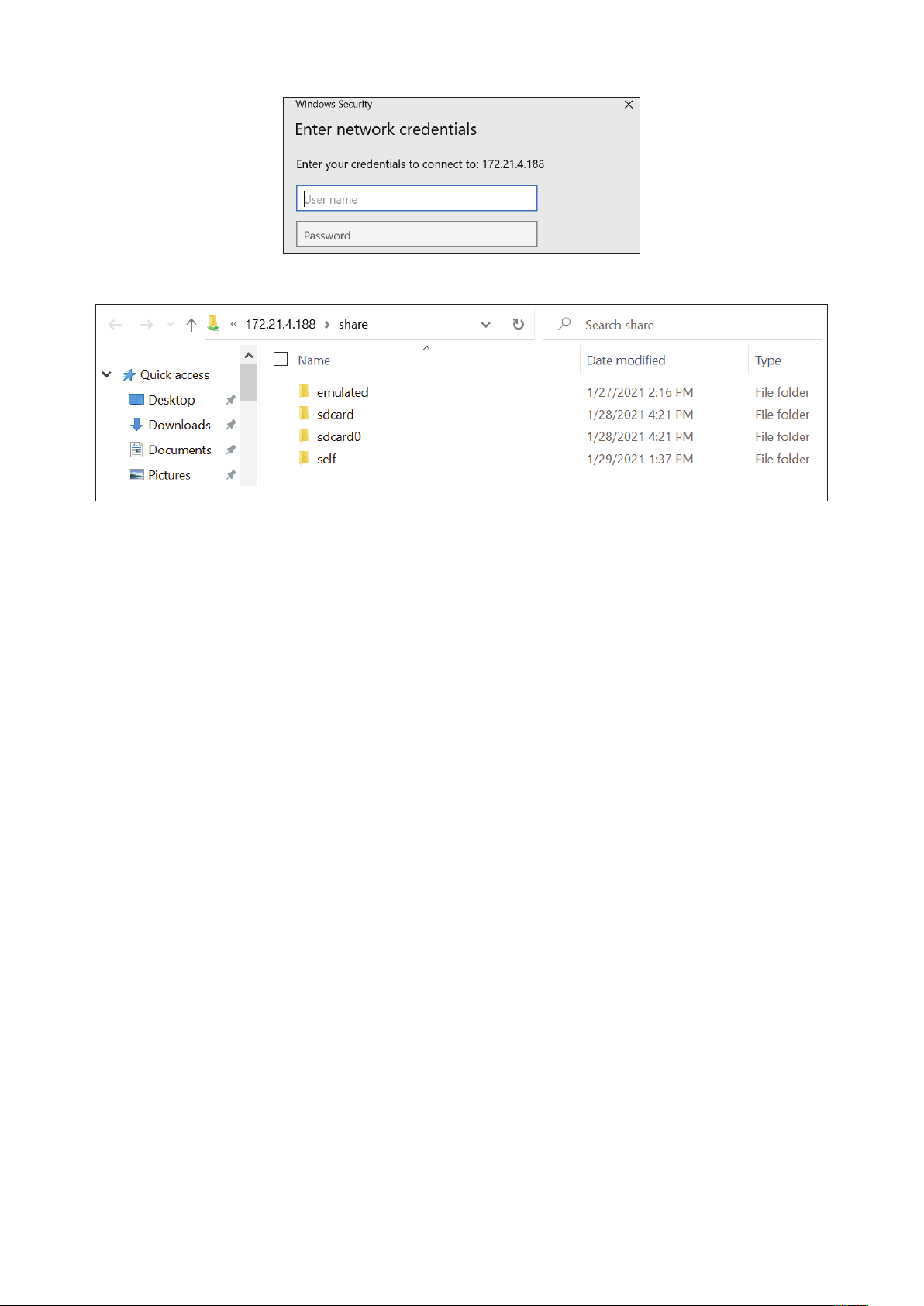
5. Masukkan nama pengguna dan sandi, lalu pilih OK (jika perlu).
6. Setelah login berhasil, file-file ViewBoard akan tersedia.
58
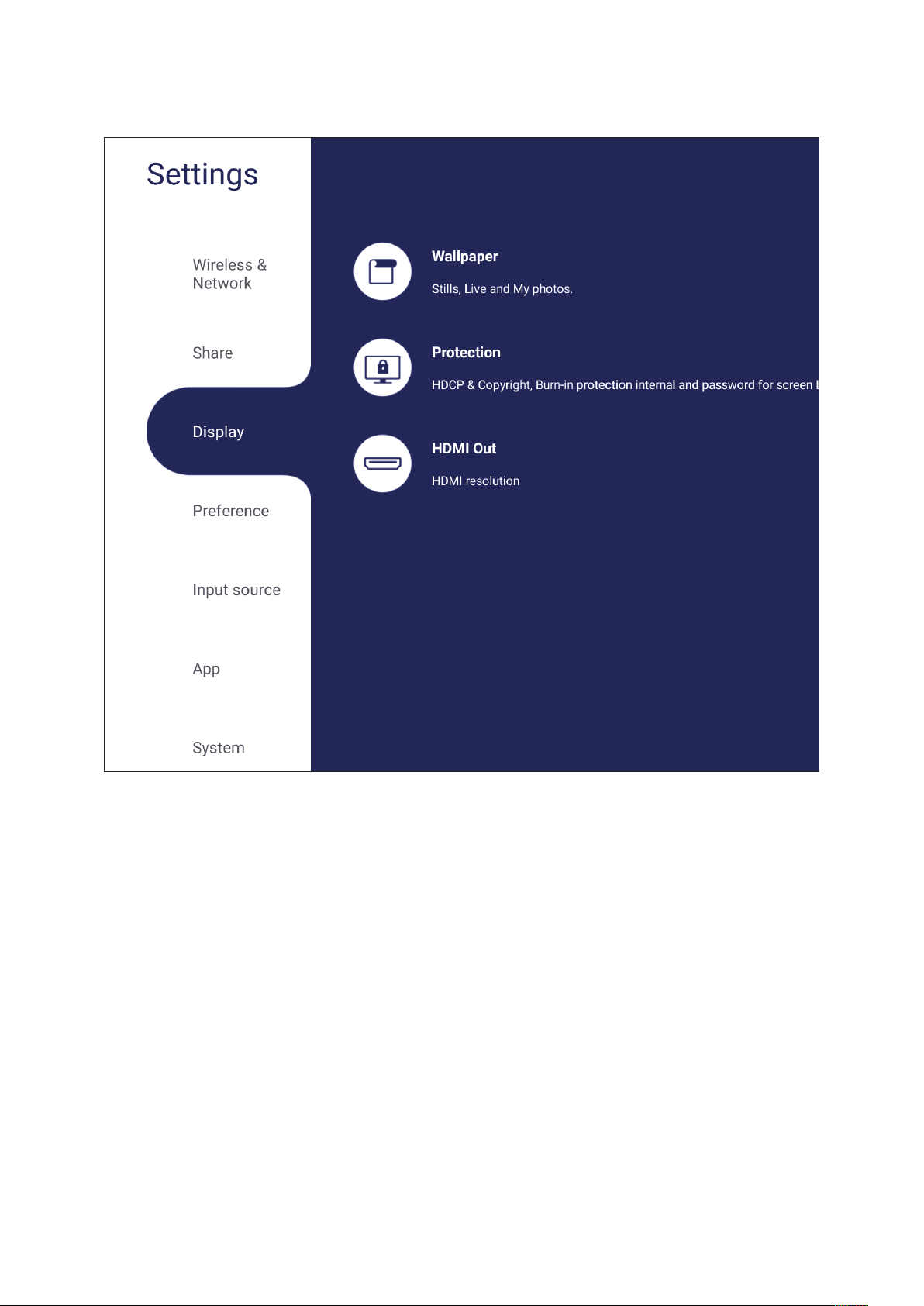
Display (Layar)
Menyesuaikan pengaturan Wallpaper, Tema, Perlindungan, dan HDMI Out.
59

Wallpaper
Para pengguna bisa mengubah wallpaper mereka dengan gambar-gambar default
(baik yang diam dan hidup), atau gunakan milik mereka sendiri dengan mengetuk
My Photo (Foto Saya) dan memilih file gambar.
60

61

Protection (Perlindungan)
Dwiarah HDCP & Copyright (HDCP & Hak cipta) dan Burn-in Protection Interval
(Interval Perlindungan Pembakaran) On (Aktif)/Off (Tidak Aktif), dan tetapkan
Password for Screen Lock (Sandi untuk Kunci Layar).
CATATAN: Perlundungan Burn-in memungkinkan pengguna untuk
memprogram waktu antara gambar yang lebih gelap dan lebih cerah
dalam hitungan menit untuk mencegah burn-in layar.
• Untuk mengonfigurasi sandi untuk kunci layar, ketuk Set Password (Tetapkan
Sandi) dan masukkan sandi yang diinginkan.
62
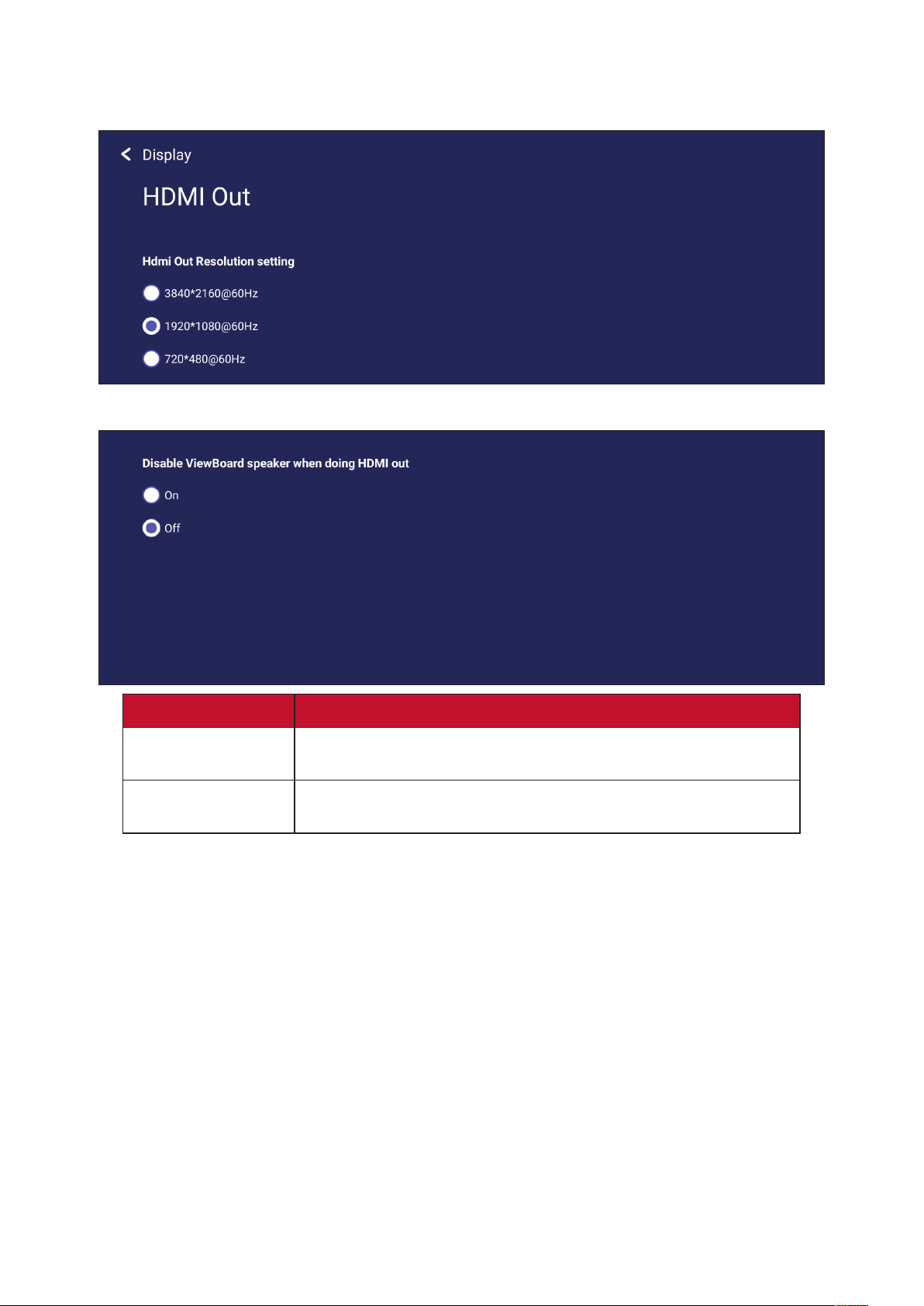
HDMI Out
Sesuaikan pengaturan Resolusi HDMI Out.
Nonaktifkan/aktifkan speaker layar ketika tersambung melalui HDMI Out.
Item Keterangan
On (Aktif)
Off (Tidak Aktif)
Speaker ViewBoard akan disenyapkan dan mengirimkan 100%
volume melalui HDMI Out.
Persentase volume melalui HDMI Out akan sama dengan speaker
ViewBoard.
63
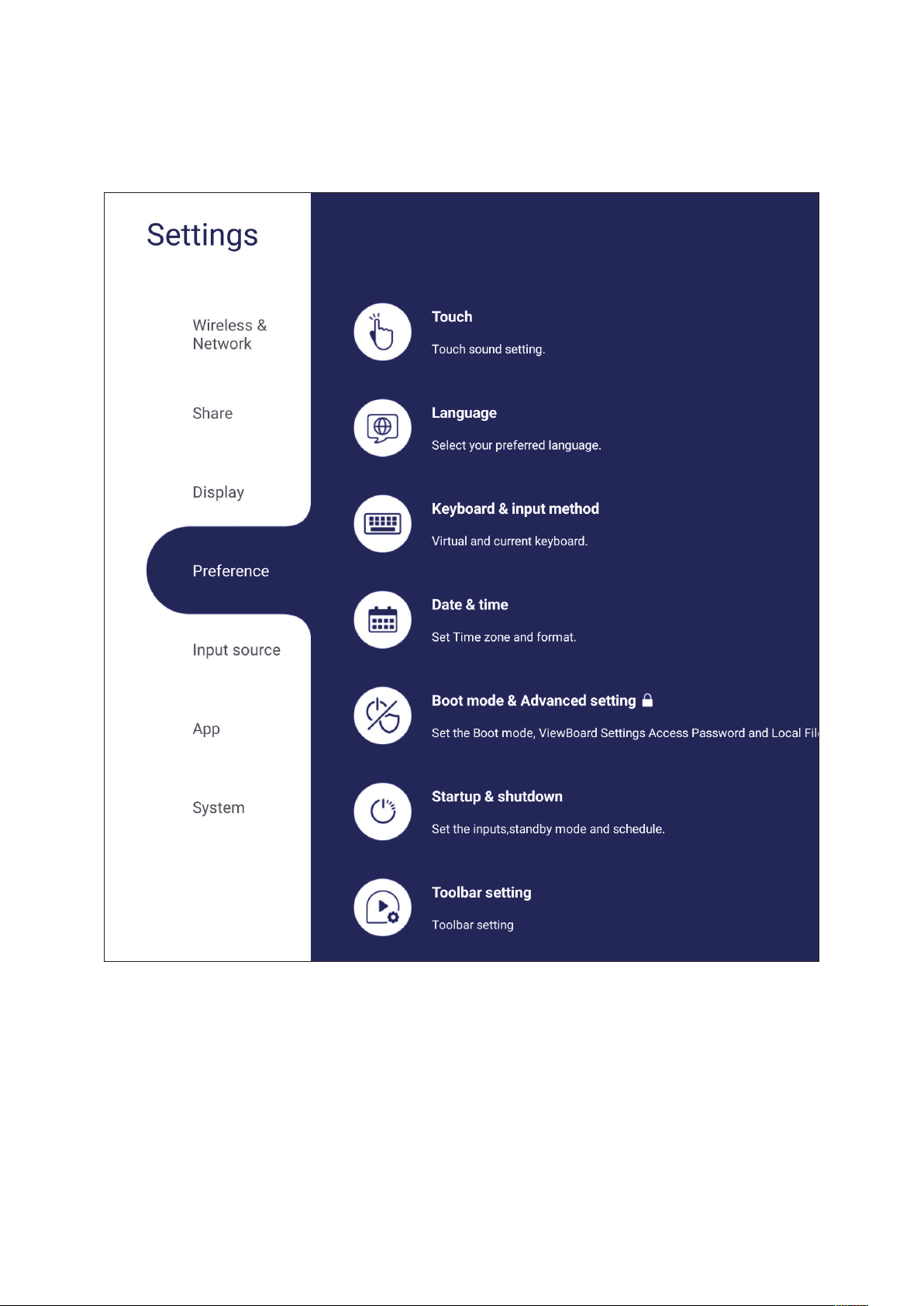
Preference (Preferensi)
Lihat dan sesuaikan pengaturan Touch (Sentuh), Language (Bahasa), Keyboard &
Input, Date & Time (Tanggal & Waktu), Boot Mode (Mode Booting), Start up &
Shut down (Nyalakan & Matikan), dan Toolbar (Bilah Alat).
64

Touch (Sentuh)
Sesuaikan Touch Settings (Pengaturan Sentuh) dan dwiarah Touch Sounds (Suara
Sentuh) On (Aktif)/Off (Tidak Aktif).
Language (Bahasa)
Sesuaikan dan pilih bahasa yang disukai dari bahasa yang tersedia.
65

Keyboard & Input Method (Keyboard & Metode Input)
Mengaktifkan/Menonaktifkan keyboard visual dan/atau mengganti metode input
default.
• Ketuk pada Settings (Pengaturan) untuk menyesuaikan pengaturan keyboard
lanjut.
66

Date & Time (Tanggal & Waktu)
Mengatur waktu dan format sistem.
Item Keterangan
Automatic Date & Time
(Tanggal & Waktu
Otomatis)
Time Zone
(Zona Waktu)
Time Format
(Format Waktu)
Date Format
(Format Tanggal)
Saat diaktifkan, ViewBoard akan secara otomatis menyinkronkan
tanggal dan waktu melalui Internet.
Pilih zona waktu yang sesuai.
Pilih dari format waktu 12-jam atau 24-jam. Dwiarah format 24-jam
On/Off.
Pilih dari format tanggal yang tersedia.
67

Boot Mode (Mode Boot)
Sesuaikan mode boot up yang disukai dan atur/atur ulang sandi.
Item Keterangan
Normal Mode (Mode Normal)
Secured Mode (Mode Aman)
Disable Embedded OS
(Nonaktifkan OS Tertanam)
ViewBoard Settings Access
Password (Sandi Akses
Pengaturan ViewBoard)
Password for Protection
(Sandi untuk Perlindungan)
Local File Protection Policy
(Kebijakan Perlindungan File
Lokal)
Koreksi Warna
Reset ViewBoard
(Atur ulang ViewBoard)
Aplikasi berbagi layar tertanam akan beroperasi secara normal.
Aplikasi berbagi layar tertanam akan dihapus.
Sistem akan secara otomatis melakukan boot ulang, llau OS
Tertanam tidak akan muncul.
Dwiarah kunci/buka kunci Pengaturan ViewBoard.
Ubah sandi masuk mode Boot dan Pengaturan ViewBoard.
Pilih berapa lama menyimpan file-file penyimpanan lokal di
aplikasi Folder.
Warna mengoreksi layar monitor ViewBoard bagi para pengguna
buta warna.
Biarkan ViewBoard ke pengaturan default pabrik.
68
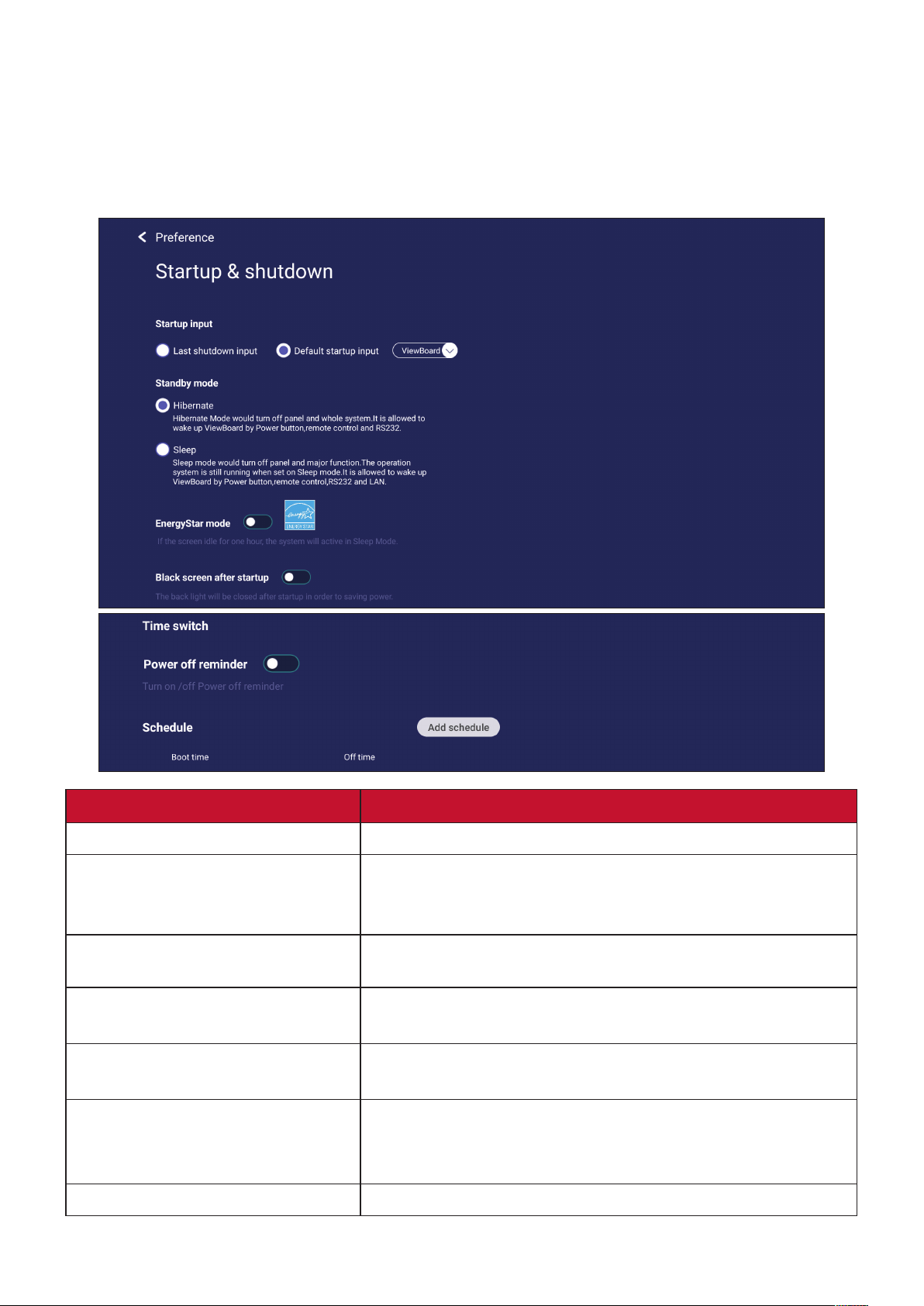
Startup & Shutdown (Penyalaan & Penonaktifan)
Atur pengaturan Startup Input (Input Penyalaan), Standby Mode (Mode Siaga),
EnergyStar Mode (Mode EnergyStar), Black Screen After Startup (Layar Gelap
Sesudah Penyalaan), timer Power off Reminder (Pengingat Daya mati) dan
Schedule (Jadwal).
Item Keterangan
Startup Input (Input Penyalaan) Menyesuaikan preferensi Input Penyalaan.
Display Setting when No Signal
(Pengaturan Layar ketika Tidak
Ada Sinyal)
Standby Mode (Mode Siaga)
EnergyStar Mode
(Mode EnergyStar)
Black Screen After Startup
(Layar Gelap Sesudah Penyalaan)
Time Switch (Ganti Waktu)
Power Off Reminder
(Pengingat Daya Mati)
Schedule (Jadwal)
Putuskan apa yang terjadi pada layar ketika tidak ada
sinyal untuk sumber HDMI, PC, atau VGA.
Tentukan apa yang terjadi ketika Anda menekan tombol Power
(Daya) saat ViewBoard On (Aktif).
Bisa secara otomatis memulai Sleep Mode (Mode Tidur) saat
layar dalam selama satu jam.
Saat diaktifkan, ViewBoard akan mematikan lampu latar secara
otomatis sesudah boot up.
Saat diaktifkan, ViewBoard akan mematikan tanpa pengingat
sesudah waktu penonaktifan yang dijadwalkan.
Menjadwalkan waktu Boot dan Penonaktfikan.
69

Toolbar Setting (Pengaturan Bilah Alat)
Menyesuaikan pengaturan Bilah alat samping.
70

Input Source (Sumber Input)
Menyesuaikan nama dan pengaturan sumber input, maupun pengaturan bilah alat
samping.
71

Rename Input Source (Ganti Nama Sumber Input)
Mengatur label untuk masing-masing sumber input akan dikenali dengan mudah
ketika ditampilkan.
72

Source (Sumber)
Dwiarah Wake up (Bangun) dengan sumber aktif, Cari sinyal otomatis, dan HDMI
CEC dan pilih tombol otomatis port Input.
Item Keterangan
Wake up by Active Source
(Bangun dengan Sumber Aktif)
Signal Auto Search
(Pencarian Otomatis Sinyal)
Input Port Auto Switch
(Tombol Otomatis Port Input)
Energy Saving (Hemat Energi)
HDMI CEC
Layar akan mengaktifkan secara otomatis sesudah
mencolokkan kabel HDMI ketika layar mati.
Saat diaktifkan, bila sumber saat ini tidak mempunyai sinyal,
ViewBoard akan secara otomatis mencari sumber input.
Sinyal asli akan secara otomatis beralih ke kabel baru sesudah
dicolokkan.
Atur jangka waktu untuk mematikan jika tidak ada sinyal yang
terdeteksi.
Mengaktifkan/menonaktifkan fungsi HDMI CEC.
73
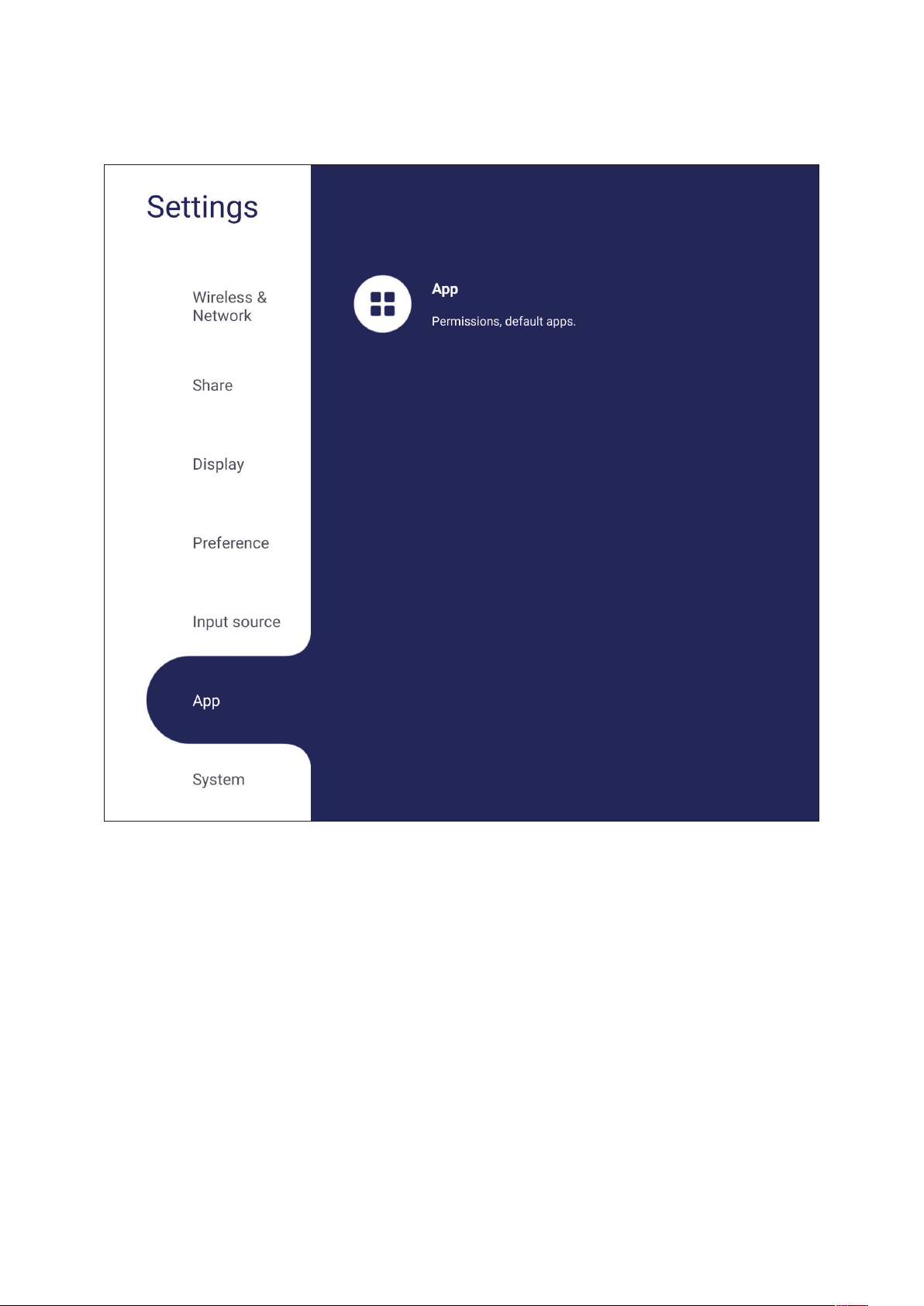
App (Aplikasi)
Pengguna bisa melihat informasi Apk dan memaksa berhenti, membatalkan
penginstalan, menghapus data, menghapus cache, dan menghapus defaults.
CATATAN:
• Aplikasi yang sudah dimuat sejak awal tidak bisa dibuang instalannya.
• Tidak semua aplikasi mendukung Hapus Default.
74

APP (Aplikasi)
Lihat aplikasi yang aktif atau terinstal. Ketuk aplikasi-aplikasi tersebut untuk
informasi lebih rinci dan pilihan.
• Dengan mengetuk aplikasi aktif, Anda dapat melihat informasi lebih banyak,
menghentikan, atau melaporkan aplikasi.
75

• Memilih All (Semua) atau Download (Unduh) akan membuat daftar semua
aplikasi yang terinstal.
• Mengetuk aplikasi apa pun akan menampilkan informasi lebih lanjut dan pilihan.
76

System (Sistem)
Melihat dan menyesuaikan pengaturan Storage (Penyimpanan), Security
(Keamanan), System Update (Pembaruan Sistem), dan About device (Tentang
perangkat).
77

Storage (Penyimpanan)
Pengguna dapat memeriksa status penyimpanan ViewBoard.
Clone to USB (Kloning ke USB)
Salin pengaturan ke drive USB eksternal.
78

Display ID (ID Layar)
Tugaskan sebuah angka ke remote control atas tampilan oleh RS-232/LAN.
• Untuk menugaskan atau mengganti ID Layar, ketuk Change (Ubah) dan
masukkan angka.
CATATAN: ID is layar untuk pengguna RS-232, dan kisarannya adalah 01~99.
79

Security (Keamanan)
Meninjau pengaturan penginstalan Certificate (Sertifikat), penyimpanan Trusted
Credential (Kredensial Tepercaya), dan Unknown sources (Sumber tidak
diketahui).
• Ketuk pada Install certificate from storage (instal sertifikat dari penyimpanan)
untuk menambahkan sertifikat tambahan.
80

• Memilih Clear Credentials (Hapus Kredensial) akan menghapus semua
kredensial yang diinstal secara manual.
CATATAN: Kredensial yang sudah dimuat sejak awal dak bisa dihapus.
• Pada Trusted Credentials (Kredensial Tepercaya) lihat dan edit semua sertifikat
CA tepercaya dan yang diinstal.
81

• Mengetuk pada kredensial akan memberikan informasi yang lebih rinci.
• Izinkan penginstalan aplikasi dari sumber tidak diketahui dengan memilih kotak
pada Unknown source security (Keamanan sumber tidak diketahui).
CATATAN: Aplikasi dari sumber yang dak diketahui mungkin dak kompabel
atau dak bekerja dengan benar.
Privacy and Copyright Protection (Privasi dan Perlindungan Hak Cipta)
Setuju/tidak setuju mengizinkan ViewBoard untuk mengumpulkan data perilaku.
82

System Update (Perbarui Sistem)
ViewBoard akan secara otomatis mencari pembaruan software ketika tersambung
ke internet (OTA). Hanya dengan sekali klik, pengguna dapat memperbarui versi
software ViewBoard mereka.
Item Keterangan
Auto Update
(Pembaruan Otomatis)
Schedule (Jadwal)
Manual Update
(Pembaruan Manual)
Check Update
(Periksa Pembaruan)
Local Update
(Pembaruan Lokal)
Ketika tampilan mati, sistem akan secara otomatis memeriksa
versi baru. Jika versi baru ditemukan, sistem akan secara
otomatis diperbarui. Setelah pembaruan selesai, sistem akan
mati.
Atur waktu pembaruan.
Perbarui software secaramanual.
Periksa kalau ada pembaruan.
Perbarui sistem dari perangkat USB eksternal.
83

About Device (Tentang Perangkat)
Menampilan informasi Pemutar Tertanam, Legal information (Informasi hukum),
dan Asset Tagging (Penandaan aset).
• Dengan memilih Edit, informasi aset bisa disesuaikan.
• Ketuk pada Legal information (Informasi hukum) untuk memeriksa lisensi open
source.
84

Aplikasi Tertanam dan Pengaturan
Aplikasi Digital Whiteboarding Tertanam
Di ViewBoard, ViewSonic menawarkan aplikasi digital whiteboarding tertanam,
Whiteboard.
Whiteboard
Bilah Mengambang
Gerakkan Bilah Mengambang.
Bergantian antara mode presentasi dan persiapan.
Tempel dari papan klik ke kanvas.
Klik untuk membuka browser web
Bilah alat
Ke kanvas sebelumnya.
Ke kanvas berikutnya.
Tambah kanvas baru.
Rekaman Layar Penuh
Tombol Gerakkan
Bilah Alat
1. File Whiteboard Baru
2. Buka File
3. Simpan File
Impor sumber (gambar, video, audio, dsb.) ke whiteboard.
Tombol Kanvas
Tanpa Batas
Pilih lalu tahan untuk menggerakkan bilah alat ke sisi kiri,
sisi kanan, atau bawah dari layar.
Tombol File
Pilih – Gunakan dua tangan untuk memperbesar/
memperkecil pada/dari panel kerja.
1. File Whiteboard Baru
2. Buka File
3. Simpan File
4. Simpan sebagai File
5. Ekspor
Tombol Pemilihan
Tombol Pena Alat tulis, ganti warna, transparansi, ketebalan, dll.
Penghapus untuk menghapus objek atau membersihkan halaman.
Tombol Bentuk/
Garis
Kotak Teks Membuat Kotak teks.
Tombol Batalkan Batalkan tindakan sebelumnya.
Pilih objek, teks, dan gambar untuk mendapatkan alat-alat
lainnya.
Buat bentuk, pilih bentuk, pilih warna bentuk, sisipkan
anak panah.
85

Tombol Kerjakan
lagi
Kerjakan lagi tindakan sebelumnya.
Tombol Dwiarah
Halaman
Menampilkan atau menyembunyikan informasi host saat ini.
Menu penanganan latar belakang whiteboard.
Pilih halaman, sortir halaman, hapus halaman.
8686

ViewBoard Cast
Bekerja dengan software ViewBoard® Cast, aplikasi vCastReceiver, memungkinkan
ViewBoard® menerima layar, foto, video, anotasi dan kamera dari layar laptop
vCastSender (Windows/Mac/Chrome) maupun ponsel (iOS/Android).
Informasi Jaringan
• Software ViewBoard® Cast, laptop, dan perangkat seluler dapat menyambungb
ke subnet yang sama dan pada jaringan subnet tersebut.
• Perangkat-perangkat yang tersambung akan muncul pada “Daftar Perangkat”
pada sambungan subnet yang sama.
• Bila perangkat tidak muncul pada “Daftar Perangkat”, pengguna harus
memasukkan kode PIN di layar.
ViewBoard Cast merupakan komunikasi data peer to peer nirkabel, karenanya
diperlukan pengaturan port di bawah ini:
Port:
• CP: 56789, 25123, 8121, dan 8000
• UDP: 48689 dan 25123
Port dan aktivasi DNS:
• Port: 8001
• DNS: h1.ee-share.com
8787

Cast Sender dari perangkat berbasis Windows, Macbook, dan Chrome.
Perangkat Mac, Windows, Chrome:
1. Pastikan perangkat Anda tersambung ke jaringan yang sama dengan ViewBoard.
2. Kunjungi alamat yang ditampilkan pada ViewBoard untuk mengunduh aplikasi.
3. Buka aplikasi dan masukkan Kode PIN atau klik Daftar Perangkat, lalu klik ikon
sambungkan di sebelah Nama Perangkat.
8888

Cast Sender dari Perangkat Seluler: Ponsel/tablet berbasis iOS (iPhone, iPad) dan bebrasis Android.
Android/iOS:
1. Pastikan perangkat Anda tersambung ke jaringan yang sama dengan ViewBoard.
2. Pindai Kode QR ditampilkan pada ViewBoard untuk mengunduh secara langsung
dari server, atau mengunduh Google Play Store atau Apple Store.
3. Aktifkan aplikasi dan pilih Nama Perangkat yang beanr lalu masukkan pin untuk
menyambung. Anda juga bisa secara langsung memasukkan kode pin yang
ditampilkan ViewBoard untuk menyambung.
Apple AirPlay®:
1. Pastikan perangkat Anda tersambung ke jaringan yang sama dengan ViewBoard.
2. Secara langsung buka AirPlay dan pilih Nama Perangkat untuk menyambung.
3. “Sandi AirPlay” lain akan dihasilkan untuk sambungan di layar.
8989

Perekam Layar
Tangkap segala yang ditampilkan di layar dalam format video.
Untuk mengaktifkan aplikasi Perekam Layar:
1. Pilih ikon Perekam Layar di laci aplikasi.
2. Ketuk ikon rekam
ketuk tanda centang.
3. Pilih Start Now (Mulai Sekarang) dan hitung mundur tiga (3) detik akan dimulai.
Perekam layar akan segera mulai sesudah hitung mundur.
4. Setelah menghentikan perekaman, Anda akan bisa melakukan pratinjau video,
dan pilih konfigurasi perekaman yang dipilih. Kemudian
menyimpannya, atau membuangnya.
9090

Aplikasi Default Lainnya
vSweeper
Hapus data tidak penting dan file yang tidak diinginkan.
Pengaturan Lanjut juga bisa diubah suaikan sesuai kebutuhan pengguna.
9191

Screen Lock (Penguncian Layar)
Mengatur sandi penguncian layar dan mengaktifkan penguncian layar.
CATATAN: Bila pengguna lupa sandinya, gunakan remote control lalu tekan
INPUT-0-2-1-4 untuk mengembalikan sandi ke default.
Untuk mengatur sandi kunci layar:
1. Buka: Settings (Pengaturan) > Protection (Perlindungan) > Password for screen
lock (Sandi untuk kunci layar), atau pilih ikon Kunci Layar dalam daftar aplikasi.
CATATAN: Jika Anda memilih ikon Kunci Layar dan sandi belum ditetapkan,
akan muncul yang di bawah ini:
2. Pilih Set Password (Tetapkan Sandi), dan masukkan sandi empat (4) digit baru.
Kemudian pilih OK.
3. Sekarang ketika memilih ikon Kunci Layar, layar akan dikunci.
9292

Chromium
Browser web untuk berselancar di internet.
9393

Folder
1. Tampilan Perangkat Penyimpanan
Pilih perangkat penyimpanan yang sesuai.
2. Ikon
Item Keterangan
Keluar Klik untuk keluar.
Gambar kecil Klik untuk menampilkan file dengan mode gambar kecil.
Daftar Klik untuk menampilkan file dengan mode daftar.
Pilih Klik untuk memilih file.
Tambahkan Folder Klik untuk menambahkan folder.
Salin Klik untuk menyalin file.
Tempel Klik untuk menempel file.
Potong Klik untuk memotong file.
Hapus Klik untuk menghapus file.
Ubah Nama Klik untuk mengubah nama file.
Batalkan Klik untuk membatalkan
9494
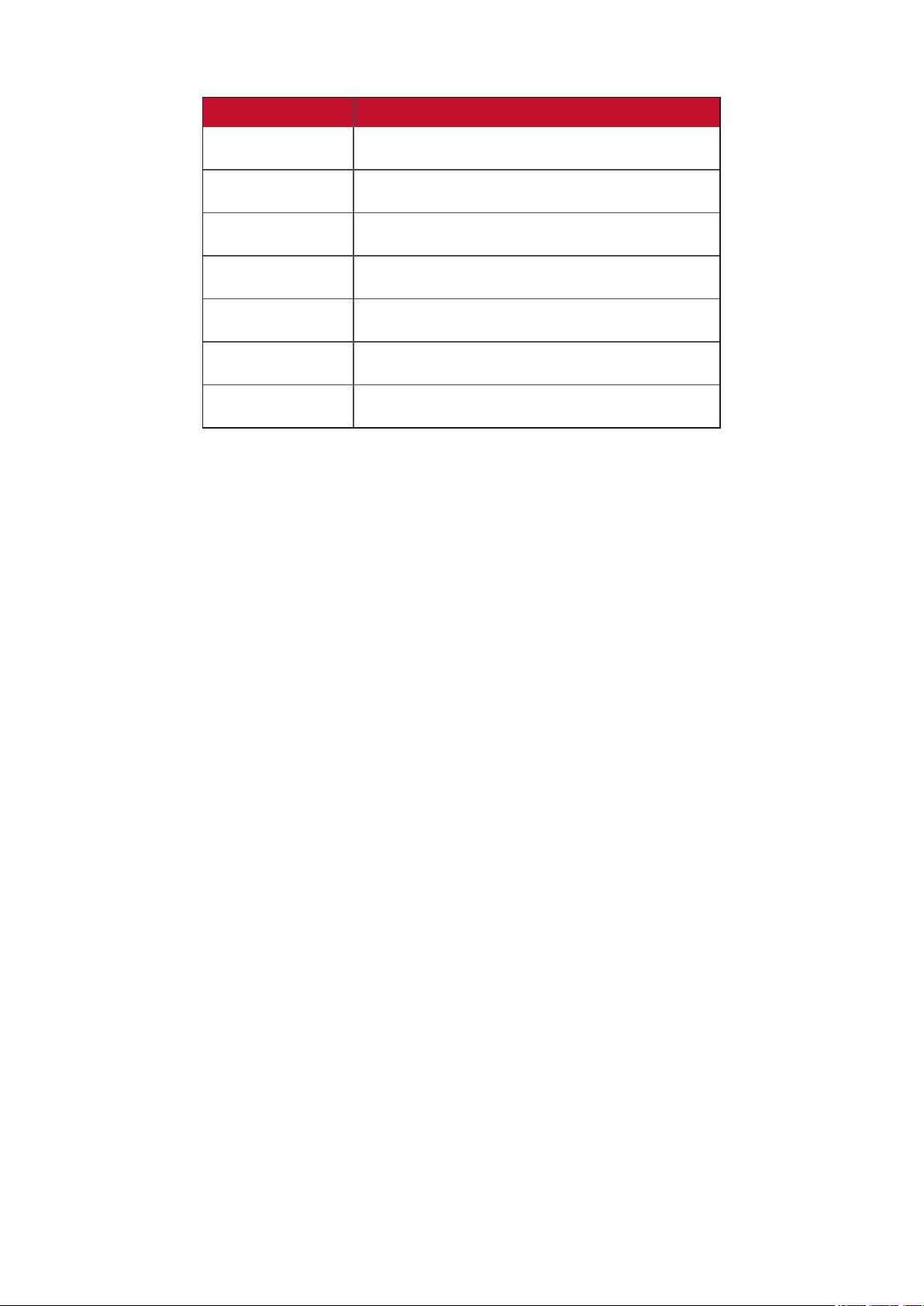
3. Menu Jenis File
Whiteboard File whiteboard interaktif
Dokumen File Office
Gambar File gambar
Video File video
Audio File audio
Arsip File Terkompresi
Apk File apk
Item Keterangan
9595

Protokol RS-232
Dokumen ini menerangkan tentang spek perangkat keras dan protokol perangkat
lunak komunikasi antarmuka RS-232 antara ViewSonic LFD dan sebuah PC atau unit
kontrol lain dengan protokol RS-232.
Protokol tersebut berisi tiga bagian perintah:
• Atur-Fungsi
• Dapatkan-Fungsi
• Mode lewati remote control
CATATAN: Di bawah ini, “PC” merepresentasikan semua unit kontrol yang bisa
mengirim atau menerima perintah protokol RS-232.
Keterangan
Spesifikasi Hardware RS-232
Port komunikasi LFD ViewSonic pada sisi belakang:
1. Jenis konektor: DSUB 9-Pin Male (female atau colokan 3,5 mm)
2. Penggunaan kabel silang (modem silang) untuk sambungan
3. Penetapan Pin:
Male DSUB 9-Pin
(lebih disukai)
Female DSUB 9-Pin
Pin # Sinyal Keterangan
1 NC
2 RXD Input ke Layar
3 TXD Output dari Layar
4 NC
5 GND
6 NC
7 NC
8 NC
9 NC
frame GND
Konektor barrel 3,5 mm
(alternatif untuk ruang
terbatas)
Item Sinyal Keterangan
Bagian
ujung
Ring RXD Input ke Layar
Wadah GND
TXD Output dari Layar
96

Spesifikasi Hardware LAN
Port komunikasi LFD ViewSonic pada sisi belakang:
1. Jenis konektor: 8P8C RJ45
2. Penetapan Pin:
Pin # Sinyal Keterangan
1 TX+ Output dari Layar
2 TX- Output dari Layar
3 RX+ Input ke Layar
4 BI_D3+ Untuk casing 1G
5 BI_D3- Untuk casing 1G
6 RX- Input ke Layar
7 BI_D4+ Untuk casing 1G
8 BI_D4- Untuk casing 1G
frame GND
Pengaturan Komunikasi RS-232
- Pilih Baud Rate: 9600bps (tetap)
- Bit data: 8 bit (tetap)
- Paritas: Tidak ada (tetap)
- Bit Stop: 1 (tetap)
Pengaturan Komunikasi LAN
- Tipe: Ethernet
- Protokol: TCP/IP
- Port: 5000 (tetap)
- Port WOL: 9 (tetap) untuk UDP
*3.2.0
- Subnet silang: Tidak
- Kredensial Logon: Tidak
Rujukan Pesan Perintah
PC mengirimkan paket perintah LFD yang diikuti dengan “CR”. Setiap kali PC
mengirimkan perintah kontrol ke Layar, dan Layar akan merespons sebagai berikut:
1. Jika pesan yang diterima benar ia akan mengirimkan “+” (02Bh) diikuti dengan
“CR” (00Dh)
2. Jika pesan yang diterima salah ia akan mengirimkan “-” (02Dh) diikuti dengan
“CR” (00Dh)
97

Protokol
Atur-Pencatatan Fungsi
PC bisa mengontrol Layar untuk tindakan tertentu. Perintah Atur-Fungsi
memungkinkan Anda mengendalikan perilaku Layar dari jarak jauh melalui port
RS-232. Format paket Atur-Fungsi berisi 9 byte.
Uraian Atur-Fungsi:
Panjang:
ID LFD
Jenis Perintah
Perintah:
Nilai[1~3]:
CR
Total Byte Pesan tidak termasuk “CR”
Identifikasi untuk setiap Layar (01~98; defaultnya 01)
ID “99” berarti menerapkan perintah yang ditetapkan untuk
semua yang layar tersambung. Dalam situasi semacam ini,
hanya layar ID#1 yang harus membalas.
ID LFD bisa diatur melalui menu OSD untuk setiap Layar.
Identifikasi jenis perintah,
“s” (0x73h): Atur Perintah
“+” (0x2Bh): Balasan perintah Valid
“-” (0x2Dh): Balasan perintah Tidak Valid
Kode perintah fungsi: Kode ASCII satu byte.
ASCII tiga byte yang menetapkan nilai.
0x0D
Format Atur-Fungsi
Kirim: (Jenis Perintah=“s”)
Nama Panjang ID Jenis Perintah Perintah Value1 Value2 Value3 CR
Jumlah
Byte
Urutan
byte
1 Byte 2 Byte 1 Byte 1 Byte 1 Byte 1 Byte 1 Byte 1 Byte
1 2~3 4 5 6 7 8 9
Balasan: (Jenis Perintah=“+” atau “-”)
Nama Panjang ID Jenis Perintah CR
Jumlah
Byte
Urutan
byte
1 Byte 2 Byte 1 Byte 1 Byte
1 2~3 4 5
CATATAN: Saat PC menerapkan perintah ke semua layar (ID=99), hanya set #1
yang harus membalas dengan nama ID=1.
98

Contoh 1: Atur Kecerahan sebagai 76 untuk Layar (#02) dan perintah ini valid
Kirim (Format Hex)
Nama Panjang ID Jenis Perintah Perintah Value1 Value2 Value3 CR
Hex 0x38
0x30
0x32
0x73 0x24 0x30 0x37 0x36 0x0D
Balas (Format Hex)
Nama Panjang ID Jenis Perintah CR
Hex 0x34
0x30
0x32
0x2B 0x0D
Contoh 2: Atur Kecerahan sebagai 75 untuk Layar (#02) dan perintah ini TIDAK
valid
Kirim (Format Hex)
Nama Panjang ID Jenis Perintah Perintah Value1 Value2 Value3 CR
Hex 0x38
0x30
0x32
0x73 0x24 0x30 0x37 0x35 0x0D
Balas (Format Hex)
Nama Panjang ID Jenis Perintah CR
Hex 0x34
0x30
0x32
0x2D 0x0D
99

Tabel Atur-Fungsi
A. Fungsi Dasar
Atur Fungsi Panjang ID Perintah Perintah Kisaran Nilai Komentar
Jenis (ASCII)
Daya hidup
mati (siaga)
Pilihan Input 8 s “ 22
Kecerahan 8 s $ 24
*3.2.1/
8 s ! 21
Kode
(ASCII)
Kode
(Hex)
(Tiga byte ASCII)
000: SIAGA
001: Aktif
004: HDMI1
014: HDMI2
024: HDMI
006: VGA
007: PC Slot-in
(OPS)
009: DP
019: Tipe-C
*3.2.4
00A: Tertanam/
Utama (Android)
000 ~ 100
900: Kurangi
kecerahan (-1)
901: Tambah
kecerahan (+1)
*3.1.1
1. Daya hidup melalui
kontrol LAN mungkin
hanya berfungsi pada
mode spesifik. Untuk
melihat UG layar
secara rinci. *3.1.1
2. “WOL oleh alamat
MAC” mungkin
tersedia sebagai
alternatif.*3.2.1
1. Tidak perlu untuk
USB
2. Untuk kasus dua
sumber yang sama,
digital ke-2 digunakan
untuk mengetahui
ekstensi.
3. HEX 00A adalah
30 30 41.
Lampu latar*3.2.0 8 A B 42 000 ~ 100
Penguncian daya 8 s 4 34
Volume 8 s 5 35
Senyap 8 s 6 36
Penguncian tombol 8 s 8 38
Kunci menu 8 s > 3E
000: Buka kunci
001: Kunci
000 ~ 100
900: Volume turun
(-1)
901: Volume naik
(+1)
000: Tidak Aktif
001: Aktif (senyap)
000: Buka kunci
001: Kunci
000: Buka kunci
001: Kunci
1. Untuk platform
Android yang
mode utamanya
dikendalikan oleh
lampu latar dan
sumber-sumber
lainnya dikendalikan
oleh kecerahan.
2. Diturunkan dari
Kalibrasi warna.
*3.2.0
*Lihat catatan untuk
rincian
*Lihat catatan untuk
rincian
*Lihat catatan untuk
rincian
100
